GSM ULTIMATE Telepítői és kezelői útmutató
|
|
|
- Léna Kissné
- 9 évvel ezelőtt
- Látták:
Átírás
1 GSM ULTIMATE Telepítői és kezelői útmutató a modul 1.22 verziójához 1045 Budapest Madridi u. 2. Tel.: (+36) Fax: (+36) masco@masco.hu
2 Tartalomjegyzék 1. Műszaki információ 2. A készülék főbb tulajdonságai 3. A központ bekötése 3.1. Az érzékelők bekötése 3.2. Az élesítő / kikapcsoló áramkör bekötése bekötési mód (kapcsolóval vagy relével vezérelt) bekötési mód (kétféle rövidzár impulzussal vezérelt) bekötési mód (egyféle rövidzár impulzussal vezérelt) 3.3. A kimenetek bekötése A kül- és beltéri hang és fényjelző bekötése 3.4. A kezelő bekötése 3.5. A soros vonali csatlakozás 3.6. GSM antenna, SIM kártya 3.7. A tápfeszültség bekötése 3.8. Az akkumulátor bekötése 3.9. Füstérzékelő bekötése 4. A központ világító LED jelzéseinek jelentése 5. Az LCD kezelő 5.1. A kezelőn leolvasható információk 5.2. A modul programozása LCD kezelőn keresztül 6. A központi memória törlése 7. Hangüzenet rögzítése 8. Rádiós eszközök használata 9. Telefonon keresztül elérhető funkciók 10. Az LCD kezelő menüszerkezete 11. Az LCD kezelő használata M1.-M11. Az LCD kezelő menüpontjainak leírása Általános bekötési rajz 2
3 1. Műszaki információ Tápfeszültség: Átlagos áramfelvétel: Működési hőmérséklet: Méret: Tartozék: 16V-18V/ 50Hz AC 200mA 0-60 C 202x124mm GSM antenna (900/1800 MHZ) + kábel műanyag rögzítő talp (4db) akkumulátor tápvezeték 1k Ohm ellenállás (40db) Ajánlott külső elemek: transzformátor: 16V/ 40VA akkumulátor: 12V/ 7Ah kezelő / programozó: SATEL CA 64 LCD (maximum 8db) Bemenetek: 12db zóna, maximum 24db érzékelő bekötési módok: (zónánként választható) rövidzárra aktív szakadásra aktív DEOL: ellenállással lezárt (szabotázs figyelés) 1 vagy 2 érzékelő / zóna 2db élesítésre / kikapcsolásra szolgáló A B bemenet DEOL lezárással 1db analóg feszültség bemenet (fenntartott) Kimenetek: kezelő tápfeszültség (+KPD): 12V~0.5A DC szenzor tápfeszültség (+12V): 12V~0.5A DC OUT1 (belső hang és fényjelző): 12V~ 1A DC OUT2 (külső hang és fényjelző): 12V~ 1A DC RELÉ1 (független, záró/bontó) RELÉ2 (független, záró/bontó) RELÉ3 (független, záró/bontó) Program csatlakozó: GSM átviteli eszköz: Akkumulátor töltése: RS-232 soros csatlakozó, PC-s programozáshoz SONY-ERICSSON GM47-R5 ipari GSM modul Ciklikus, feszültségellenőrzött töltés, max.800ma töltőáram 3
4 2. A készülék főbb tulajdonságai - Beépített GSM kommunikátorral rendelkező 12/24 zónás multi-funkciós központ - 2 független partíció kezelése, mely külső egységről is függetlenül ki-/bekapcsolható esemény tárolása a dátummal, időponttal ellátva - LCD kezelő, jól áttekinthető menürendszerrel, könnyű gyors programozás - Beszédhívás rögzíthető hangüzenetekkel (12 db 5másodperces üzenet) - SMS küldés felhasználó és zóna azonosítással (pl. ÜZLET NYITÁS: ISTVÁN) - Távfelügyeleti átjelzés (CONTACT-ID) - 47-féle esemény megkülönböztetése - 4 telefonszám a riasztási híváshoz és az SMS hez - 2 telefonszám a Contact ID távfelügyeleti bejelzéshez - 12 felhasználó kezelése (12db 4 6 számjegyű kezelői kód) - Telefonos ki- / bekapcsolás, állapot lekérdezés, relé vezérlés, hangrögzítés - Ingyenes UltimateRemoter program PC-hez az alábbi funkciókhoz o A modul programozása soros porton vagy távletöltéssel o Teljes távoli diagnosztika, tápfeszültség, akkufeszültség, túl-áram figyelés, zóna és kimenet ellenőrzés, eseménymemória megtekintése 3. A központ bekötése 3.1. Az érzékelők bekötése 3 különböző bekötési mód használható (zónánként beállítható): (ld. M11.1.2) - rövidzárra aktív - szakadásra aktív - ellenállással lezárt bemenet (DEOL) DEOL típusú bekötésnél az érzékelőket az IN1 - IN12 bemenetekre kösse a mellékelt 1kOhmos ellenállásokkal az alábbi rajz szerint. Vezeték az érzékel őhöz Riasztáskor bont az érzékelő A fenti bekötésnek megfelelően a bemenetnek az alábbi állapotai lehetnek: 1k Ohm = nyugalmi helyzet 2k Ohm = riasztás szakadás = szabotázs rövidzár = szabotázs 4
5 Abban az esetben, ha 12 érzékelő nem elegendő, lehetőség van egy zónán belül duplázni az érzékelőket a következő módon: A beállításkor szintén DEOL típusnak kell venni. (ld. M11.1.2) Vezeték az érzékel őhöz Riasztáskor bont az érzékelő A fenti bekötésnek megfelelően a bemenetnek az alábbi állapotai lehetnek: 1k Ohm = nyugalmi helyzet 2k Ohm = riasztás 3k Ohm = riasztás szakadás = szabotázs rövidzár = szabotázs 3.2. Az élesítő / kikapcsoló áramkör bekötése A riasztó ki/be kapcsolása történhet kezelőről, külső egységről (kulcsos kapcsoló, rádiós vezérlő stb.), és telefonról. A külső egységről történő ki/be kapcsoláshoz két bemenet, az A és B használható fel, partíciónként megkülönböztetve. ( 1.partíció = A bemenet, 2.partíció = B bemenet ) Bekötése háromféle módon történhet bekötési mód (kapcsolóval vagy relével vezérelt) Az élesítés és kikapcsolás megoldható kapcsolóval, vagy ennek megfelelő relével, például egy kódkapcsoló relé kimenetével az alábbi rajz szerint. A beállításoknál a 1.Kapcsoló 1K/2K bekötési módot kell kiválasztani. (ld.m11.5) Vezeték a kódkapcsolóhoz zárt kapcsoló (1k Ohm) = élesített állapot nyitott kapcsoló (2k Ohm) = kikapcsolt állapot szakadás vagy rövidzár = szabotázs (A példában a B bemenetet használtuk, mely a 2.partíciót vezérli.) 5
6 bekötési mód (kétféle rövidzár impulzussal vezérelt) Szükség lehet olyan bekötési módra, ahol az élesítést egy rövidzár impulzus, a kikapcsolást pedig egy másik független kontaktuson érkező rövidzár impulzus végzi. Ilyen például egy ugrókódos távvezérlő modul vevő része, ahol az élesítő nyomógomb hatására rövid időre meghúz egy relé, a kikapcsoló nyomógomb hatására pedig egy másik relé. Ilyen esetben az alábbi ábra szerint kösse be a bemenetet. A beállításoknál a 2.Kétféle impulzus bekötési módot kell kiválasztani. (ld.m11.5) kikapcsolás élesítés folyamatos 2k Ohm rövidzár impulzus 1k Ohm impulzus szakadás = alaphelyzet = élesítés = kikapcsolás = szabotázs bekötési mód (egyféle rövidzár impulzussal vezérelt) A harmadik bekötési módnál ugyanazzal a rövidzár impulzussal élesítjük és kapcsoljuk ki a riasztót, azaz egyik impulzusra élesít, a másikra kikapcsol. A beállításoknál a 3.Egyféle impulzus bekötési módot kell kiválasztani. (ld.m11.5) folyamatos 2k Ohm 1k Ohm impulzus rövidzár vagy szakadás = alaphelyzet = élesítés / kikapcsolás = szabotázs 6
7 3.3. A kimenetek bekötése A riasztó 4db feszültség kimenettel rendelkezik, ebből 2 fix, 2 programozható. Kezelő tápfeszültsége: +KPD 12V~0.5A fix Szenzorok tápfeszültsége: +12V 12V~0.5A fix Belső hangjelző: OUT1 12V~1.0A programozható Külső hangjelző: OUT2 12V~1.0A programozható Ügyeljen a rövidzár elkerülésére és a kimenetenkénti maximális áramterhelésre. A kimenetek bekapcsolt állapotát az ott található piros LED-ek jelzik. A kimenetek túl-áram védettek. Ha a kimenet bekapcsolt állapotában túl-áramot érzékel, akkor lekapcsolja a kimenő 12V feszültséget és a hozzá tartozó piros LED villogása jelzi a túl-áram állapotot. A központ tartalmaz továbbá 3 db szabadon használható relét független kimenettel (NO/COM/NC). Relék terhelhetősége: 12V~5.0A A relék eseményre kapcsolhatók vagy telefonról vezérelhetők. (ld. M M ) A kül és beltéri hang és fényjelző bekötése Az OUT1 és OUT2 kimenetek az alábbi módon programozhatóak fel bekötés: alaphelyzetben 0V, riasztás esetén 12V - 2. bekötés: alaphelyzetben 12V(sziréna akku töltése), riasztás esetén 0V - 3. bekötés: állandó 12V kimenet. Ekkor pl. az OUT1 a sziréna folyamatos tápellátását biztosítja, az OUT2 pedig esemény esetén indítja a hang és fényjelzést. További, kiegészítő hang és fényjelzők csatlakoztatására is lehetőség van a relé kimenetek felhasználásával, melyekhez megadható az indító és leállító esemény, illetve az időzítések A kezelő bekötése Az ULTIMATE központ többféle kezelőt képes fogadni. Ehhez a program verzióhoz a SATEL CA-64 LCD kezelő lett adaptálva. A kezelő és a riasztó összekötése a következő: ULTIMATE kezelő CKM -> CKM DTM -> DTM +KPD -> KPD -> COM A kezelők száma maximum 8 db lehet. A kezelő címzését a következő képen állítsa be: Feszültségmentes állapotban zárja rövidre a kezelőn a CKM DTM sorkapcsot úgy hogy a riasztó ehhez tartozó vezetékei ne legyenek bekötve. Tápfeszültség visszakapcsolás után a kezelő felajánlja a kívánt címet (0-7). Két azonos című kezelő nem lehet. Újra kikapcsolás után lehet a kezelőket bekötni a fent leírt módon, párhuzamosan. 7
8 3.5. A soros vonali csatlakozás Szabványos soros port a PC-s kapcsolathoz. Lehetőség van a PC-s felprogramozáshoz, ellenőrzéséhez és a riasztó rendszer-programjának (firmware) cseréjére GSM antenna, Rádiós antenna, SIM kártya A mellékelt antennát a doboz tetejére fúrt 14 furaton kell átvezetni. A SIM tartóba bármely szolgáltató kártyáját be lehet tenni, melyen engedélyezett a hanghívás és az SMS funkció. FONTOS: A PIN kód kérést ki kell kapcsolni, mielőtt a riasztóba bekerül a kártya! Megjegyzés: A modul egy PC-s segédprogram, (UltimateRemoter.exe) segítségével távolról, mobiltelefonon keresztül, adathívás módban is elérhető, a beállítások ellenőrizhetők, módosíthatók, az események leolvashatók stb. Bizonyos SIM kártyáknál és szolgáltatásoknál az adathívás fogadása nincs bekapcsolva, ezért nem lehet a modulra telefonon rákapcsolódni. (pl.pannon Praktikum) Rádiós vevőmodullal ellátott GSM-Ultimate esetén ügyeljen a rádiós antenna helyes elhelyezésére: - Ne helyezze a rádiós antennát a GSM antennához túl közel, mert ekkor GSM hívás indításkor az erős sugárzás zavarhatja, gyengítheti a rádiós eszközök jeleinek vételét. A GSM és a rádiós antenna ne legyen a fémháznak ugyanarra az oldalára szerelve. - Elhelyezésnél ellenőrizze a távolabbi rádiós eszközök jeleinek erősségét az M Érzékelők programozása A pontban leírt módon. Úgy szerelje fel az antennákat, hogy azok aljzata a fémházzal fémesen érintkezzen A tápfeszültség bekötése Elsődleges tápfeszültség: AC 16-18V 40VA transzformátor A bekapcsolást csak abban az esetben tegye, ha már nincsenek lógó vezetékek és minden beszerelésre került. Győződjön meg, hogy nincs fémes kontaktus vagy apró szemét a panelon és alatta, illetve a kimeneteket nem zárja rövidre semmi! Bekapcsolt állapotban a riasztóközpont bármilyen bemenetét és kimenetét tilos szerelni! A bekapcsolást az akkumulátor csatlakoztatásával kezdje Az akkumulátor bekötése A központ tartalék ellátását egy 12V 7Ah akkumulátor látja el, mely szükség esetén minimum 48 óra működést biztosít. A rendszer ciklikusan tölti és teszteli az akkumulátort. Amennyiben a feszültsége 11 V alá csökken, akkor hibajelentést generál a kezelő és a megfigyelőközpont felé. A töltőáram értéke 800mA, mellyel egy teljesen lemerült akkumulátort 10 óra alatt képes feltölteni. 8
9 3.9. Füstérzékelő bekötése A füstérzékelők bekötése megegyezik a zónák bekötésével, azzal a különbséggel, hogy az füstérzékelő tápfeszültségét, ne a fix 12V kimenetről, hanem az OUT 2 kimenetről vegye. Ebben az esetben az OUT2 bekötését fix 12V-ra kell állítani. (ld. M csak OUT2-re vonatkoztatva) Jelzés után a füstérzékelő alaphelyzetbe állítását, a FÜSTÉRZÉKELŐ TÖRLÉSE menüpontban végezheti el. (ld. M10) 4. A központ világító LED jelzéseinek jelentése POWER: GSM NET: GPRS NET: ALARM: ARMED: ERROR: a rendszer tápfeszültség alatt van GSM kapcsolat rendben, térerő megfelelő GPRS hálózatra feljelentkezve folyamatban lévő riasztás rendszer élesítve A vagy B partíció vagy mindkettő kommunikációs hiba A kimenetekhez és relékhez tartozó LED világít, ha aktív. Túláramot a kimeneti LED villogással jelzi. 5. Az LCD kezelő 5.1. A kezelőn leolvasható információk A riasztóközpont mindenkori állapotát az LCD kezelőn olvashatjuk le, ez az alábbi főbb információkat tartalmazza : - Élesített vagy kikapcsolt állapot (az élesített LED villog vagy sem, illetve melyik partíció élesített) - A Hiba LED villogása jelzi (az elküldött hibajelentések mellett) ha valamilyen hiba lépett fel a rendszerben (pl. akku hiba, GSM térerő hiba, zóna szabotázs stb.) RIASZTÁS: folyamatban lévő riasztás ÉLESÍTVE: rendszer élesítve A vagy B partíció vagy mindkettő 1-32: A partíció beélesítve B partíció beélesítve HIBA: rendszer hibajelzés, - hiba leírása a HIBA LISTA menüpontban 5.2. A modul programozása LCD kezelőn keresztül A modul programozását a telepítői kód megadásával kell kezdeni. (ld. 11. A kezelő használata c. fejezetet) Az ULTIMATE központ alapértelmezett telepítői kódja: 1111 Belépés után változtassa meg! Ezután a 10. fejezetben megadott menüszerkezet alapján vegye sorra a beállítási lehetőségeket és adja meg, illetve válassza ki a megfelelő paramétereket. Az LCD kezelő használatához részletesebb információt a 10. Az LCD kezelő menüszerkezete és a 11. Az LCD kezelő használata fejezetek adnak segítséget. 9
10 6. A központi memória törlése Ha a megváltoztatott kódot a telepítő nem jegyezte fel, elvesztette, akkor a telepítői belépésre csak a teljes központi memória törlésével van mód. A teljes törlést a következőképpen lehet megtenni: - Áramtalanítsa a riasztót - Távolítson el minden bemenetéről minden vezetéket és ellenállást - Kössön a B bemenet és a föld jelölés közé 1k Ohm ellenállást - Tartsa nyomva a panel nyomógombját és így kapcsolja be a tápfeszültséget - 10 másodperc múlva futófényszerűen villogni kezdenek a LED-ek, ekkor engedje fel 4 másodpercen belül a nyomógombot A riasztó visszatért az alapbeállításokra, a telepítői kód újra: Hangüzenetek rögzítése A GSM Ultimate modul 12 darab 5 másodperces hangüzenet rögzítésére képes. Ezek a hangüzenetek bármely eseményhez hozzárendelhetők(ld. M11.2.4), így riasztás esetén, a tulajdonos felhívásakor az eseménynek megfelelő hangüzenet hallható a telefonban. Az üzeneteket a következő fejezetben leírtak szerint telefonhíváson keresztül rögzítheti és hallgathatja vissza. 8. Rádiós eszközök használata A kiegészítő rádiós modullal szerelt GSM-Ultimate képes az ELMES Ltd. által gyártott rádiós eszközök jeleinek fogadására. Ilyen eszköz a rádiós infra érzékelő, ajtónyitás érzékelő, üvegtörés érzékelő, kulcstartós távkezelő 2 vagy 4 gombbal, repeater (jelismétlő, nagyobb távolságok áthidalására). A használni kívánt eszközöket először hozzá kell tanítani a GSM-Ultimate modulhoz. A tanítást a M11.15 Érzékelők programozása részben leírt módon végezze el. Minden zónához maximum két rádiós érzékelő tanítható, így akár 24 érzékelő is illeszthető egy GSM-Ultimate modulhoz. Ezen felül minden egyes felhasználóhoz betanítható egy 2 vagy 4 gombos kulcstartós távvezérlő. A távvezérlő nyomógombjainak funkcióit gombonként be kell állítani az M Távvezérlő gombok részben leírt módon. Az eszközök betanítása után be kell még állítania zóna bekötés módját Rádiós zóna -ra, azoknál a zónáknál amelyekhez rádiós eszközöket tanított. (M Zóna bekötésének módja) Mindezeket a beállításokat, beleértve az eszközök betanítását is, még könnyebben megteheti a mellékelt UltimateRemoter program 1.22-es vagy későbbi, újabb változataival. A rádiós eszközök jelzik ha tápfeszültségük 7V alá csökkent. Ezt a jelzést a modul egy eseményként kezeli, melyet továbbíthat a megfigyelő központ felé, vagy figyelmeztető SMS üzenetet küldhet a felhasználónak. Az események között található még egy ide vonatkozó jelzés, az RF zaj, mely az erős rádiós zavaró jelek érzékelése esetén értesíti a központot vagy a tulajdonost az esetleges rádiós szabotálási kísérletről. 10
11 9. Telefonon keresztül elérhető funkciók A telefonos eléréshez a következő lépések szükségesek: - Hívja fel az Ultimate modul telefonszámát - A modul fogadja a hívást és egy sípoló hanggal jelzi, hogy kész a parancsok fogadására - Adja meg a felhasználói azonosítóját *9jelszó# formában pl azonosító esetén *91234# - 3 sípolással jelzi a modul, ha helyes az azonosító, 1 mély sípolással ha nem - Az alábbi táblázat alapján most már megadhatja a kívánt parancsokat, amelyekre jogosultsága van. (ld. M4.3) - Végül bontsa a hívást. PARANCS KÓD VÁLASZ Jelszó megadás *9jelszó# 3 sípolás = rendben, 1 mély síp = hibás jelszó Élesítés *1# 6 sípolás = rendben, Berregés = nincs jogosultsága Hatástalanítás *0# 3 sípolás = rendben, Berregés = nincs jogosultsága Élesítve van? *2# 6 sípolás = élesítve, 3 sípolás = Kikapcsolva arra a partíció(k)ra vonatkozik, amelye(ke)t a felhasználó élesíthet telefonon Relé1 Ki *310# 3 sípolás = rendben, Berregés = nincs jogosultsága Relé1 Be *311# 3 sípolás = rendben, Berregés = nincs jogosultsága Relé1 Lekérdezés *319# 6 sípolás = Relé bekapcsolva, 3 sípolás = Relé kikapcsolva Relé2 Ki *320# 3 sípolás = rendben, Berregés = nincs jogosultsága Relé2 Be *321# 3 sípolás = rendben, Berregés = nincs jogosultsága Relé2 Lekérdezés *329# 6 sípolás = Relé bekapcsolva, 3 sípolás = Relé kikapcsolva Relé3 Ki *330# 3 sípolás = rendben, Berregés = nincs jogosultsága Relé3 Be *331# 3 sípolás = rendben, Berregés = nincs jogosultsága Relé3 Lekérdezés *339# 6 sípolás = Relé bekapcsolva, 3 sípolás = Relé kikapcsolva Hangrögzítés az *8901# A sípolás utáni 5 másodpercet rögzíti a modul 1.helyre Hangrögzítés az *8902# A sípolás utáni 5 másodpercet rögzíti a modul 2.helyre A sípolás utáni 5 másodpercet rögzíti a modul Hangrögzítés a *8912# A sípolás utáni 5 másodpercet rögzíti a modul 12.helyre Rögzített hangüzenet visszahallgatása *8001# *8002# *8012# A modul visszajátssza az adott sorszámú hangüzenetet Hibásan megadott parancs esetén 1 mély sípolással jelez a modul. 11
12 10. Az LCD-kezelő menüszerkezete ÉLESÍTÉS TELJES ÉLESÍTÉS ÉLESÍTÉS PARTÍCIÓ1 ÉLESÍTÉS PARTÍCIÓ2 ÉJSZAKAI ÉLESÍTÉS HATÁSTALANÍTÁS SAJÁT KÓD CSERE KÓD MEGADÁSA FELHASZNÁLÓK F01. NÉV KÓD JOGOK F F12. HIBALISTA ÓRA BEÁLLÍTÁS ESEMÉNYLISTA ZÓNA MEMÓRIA ZÓNA BYPASS FÜSTÉRZÉKELŐ TÖRLÉSE HANGJELZŐK TÖRLÉSE TELEPÍTŐI BEÁLLÍTÁSOK ZÓNÁK Z01. ZÓNA NEVE BEKÖTÉS MÓDJA PARTÍCIÓ BEÁLLÍTÁS ZÓNA ÉRZÉKENYSÉG BELÉPÉSI KÉSLELTETÉS KILÉPÉSI KÉSLELTETÉS INTELLIGENS ZÓNA CSENDES/HANGOS KÖVETŐ/NORMÁL ZÓNA TAKARÁS IDŐ ÉJSZAKAI BEÁLLÍTÁS Z Z12. ESEMÉNYEK CONTACT-ID KÓD ÉRTESÍTÉSEK SMS SZÖVEGEK HANGÜZENET TELEFONSZÁMOK CTID ÜGYFÉLAZONOSÍTÓ A-B BEMENET KIMENETEK OUT1 KIMENET OUT1 BEKÖTÉS SZIRÉNA KÉSLELTETÉS SZIRÉNA MAX IDŐ OUT2 KIMENET RELE1 KIMENET AKTIVÁLÓ ESEMÉNY KIKAPCSOLÓ ESEMÉNY START KÉSLELTETÉS MAX. IDŐZÍTÉS RELE2 KIMENET RELE3 KIMENET RIASZTÁSI IDŐ MAX. ZÓNA JELZÉS MAX. AUTO ÉLESÍTÉS TESZTJELENTÉS IDŐPONTJA TESZTJELENTÉS GYAKORISÁGA ÉJSZAKAI IDŐZÍTÉS (M1) (M1.1) (M1.2) (M1.3) (M1.4) (M2) (M3) (M4) (M4.1) (M4.2) (M4.3) (M5) (M6) (M7) (M8) (M9) (M10) (M11) (M11.1) (M11.1.1) (M11.1.2) (M11.1.3) (M11.1.4) (M11.1.5) (M11.1.6) (M11.1.7) (M11.1.8) (M11.1.9) (M ) (M ) (M11.2) (M11.2.1) (M11.2.2) (M11.2.3) (M11.2.4) (M11.3) (M11.4) (M11.5) (M11.6) (M ) (M ) (M ) (M ) (M ) (M ) (M ) (M11.7) (M11.8) (M11.9) (M11.10) (M11.11) (M11.12) 12
13 TESZTEK ZÓNA TESZT KIMENET TESZT TÁPFESZ. ELLENŐRZÉS ANALÓG BEMENET ESEMÉNY FIGYELŐ TÉRERŐ ELLENŐRZÉS PROGRAM VERZIÓ RÁDIÓS ESZKÖZÖK RÁDIÓS ESZKÖZÖK TÖRLÉSE ÉRZÉKELŐK PROGRAMOZÁSA A ÉRZÉKELŐK PROGRAMOZÁSA B TÁVVEZÉRLŐK PROGRAMOZÁSA TÁVVEZÉRLŐ GOMBOK RIASZTÁS TÖRLÉS (M11.13) (M ) (M ) (M ) (M ) (M ) (M ) (M11.14) (M11.15) (M ) (M ) (M ) (M ) (M ) (M11.16) 11. Az LCD kezelő használata A kezelőn alaphelyzetben a dátum és az idő látható. Ebből az állapotból egy felhasználói kód megadásával léphet be a menübe. Ehhez adja meg a kezelőn a 4-6 jegyű kódot, majd nyomja meg a # gombot. A menüben fel és le gombokkal lépkedhet a menüpontok között. A jobbra nyíl vagy a # gomb megnyomásával lép be egy menüpontba (vagy almenübe), a balra nyíl vagy * gomb megnyomásával léphet ki egy menüpontból (eggyel kijjebb a menüstruktúrában). Vannak olyan menüpontok, ahol a jobbra és balra nyilak az adatbevitelhez szükségesek, például az SMS szöveg megadásánál jobbra és balra léptetik a kurzort, itt a * és # gombokkal léphet ki a menüpontból. A # gomb további jelentése még a beírt adatok elfogadása, a * gomb pedig visszavonást jelent például a Saját kód csere menüpontban. A felhasználói menükben, ha bizonyos ideig nem nyom meg semmilyen gombot, elindul egy visszaszámlálás amely után a kezelő kilép a menüből és alaphelyzetbe áll. Visszaszámlálás közben bármely gombot megnyomva leállíthatja a számlálást és folytathatja a menüben amit elkezdett. A rendszerhez maximum 8 kezelő csatlakoztatható (más-más kezelő sorszámmal), de egyszerre csak az egyiken léphet be a menübe. A többi kezelőt addig nem engedi menübe lépni, míg az előző ki nem lép. (A visszaszámlálás és az automatikus kilépés tulajdonképpen az ellen véd, hogy egy menüben felejtett kezelő ne blokkolja a többit.) Ez az automatikus kilépés funkció tiltva van egyes telepítői menüpontokban, ahol hosszabb megfigyelésre van szükség (például bemenetek figyelése). 13
14 M1. Élesítés Ez a menüpont csak akkor jelenik, meg ha az adott felhasználó, aki a kódjával belépett a menübe, jogosult valamelyik partíciót élesíteni és az a partíció éppen nincs élesítve. (ld. Felhasználói jogosultságok M4.1.3) A menüponton a # gombot megnyomva élesíti az adott felhasználónak engedélyezett partíciót, vagy partíciókat M1.1 Teljes élesítés Mindkét partíciót élesíti egyszerre (ha erre a felhasználónak jogosultsága van) M1.2 Élesítés partíció 1 Csak az 1. partíciót élesíti (ha erre a felhasználónak jogosultsága van) M1.3 Élesítés partíció 2 Csak az 2. partíciót élesíti (ha erre a felhasználónak jogosultsága van) M1.4 Éjszakai élesítés Éjszakai élesítéskor mindkét partíció egyszerre élesítésre kerül. Ilyenkor a zónák az M Éjszakai beállítás részben leírt módon fognak viselkedni. A felhasználónak mindkét partícióhoz jogosultnak kell lennie. M2. Hatástalanítás Ez a menüpont csak akkor jelenik, meg ha az adott felhasználó, aki a kódjával belépett a menübe, jogosult valamelyik partíciót hatástalanítani és az a partíció éppen élesítve van. (ld. Felhasználói jogosultságok M4.1.3) A menüponton a # gombot megnyomva hatástalanítja az adott felhasználónak engedélyezett partíciót, vagy partíciókat. M3. Saját kód csere Ebben a menüpontban, a felhasználó, aki a kódjával belépett a menübe, megváltoztathatja saját azonosító kódját. A menüpontba lépve adhatja meg az új 4-6 számjegyből álló új azonosító kódját, majd a # megnyomásával érvényesítheti azt. (A * gombbal kiléphet a menüpontból úgy, hogy a régi kód változatlan maradjon.) Megj. A kódot nem fogadja el a rendszer. (Ez a felhasználói kód törlésére van fenntartva ld. M4.2) M4. Felhasználók Ezt a menüpontot csak a telepítő (telepítői kóddal lépve a menübe), vagy azok a felhasználók érhetik el akiknek ezt a jogosultságot a telepítő megadta. A felhasználók adatainak módosítására van lehetőség ebben a menüben. Először ki kell választania azt a felhasználót akinek az adatait módosítani szeretné F01. F12. Ha az adott felhasználóhoz már korábban adott meg nevet, akkor a név is szerepel a sorszám mellett. A következő adatokat módosíthatja az egyes felhasználókhoz: 14
15 M4.1. Felhasználó neve Maximum 10 karakterből álló nevet adhat meg. Az egyes betűket a számgombok többszöri megnyomásával lehet előhozni, hasonlóan a mobiltelefonokon történő SMS íráshoz, annyi különbséggel, hogy itt a kurzor nem lép automatikusan előre, hanem a jobbra/balra nyilakkal mozgathatja. Ez a név a későbbiekben az egyes eseményekkor (például nyitás/zárás) küldendő SMS üzenetekben jeleníthetők meg. (ld. M11.2.3) M4.2. Felhasználó azonosító kódja 4-6 számjegyből álló kód megadása történik ebben a menüpontban, mely az adott felhasználó azonosító kódja lesz kód megadása törli a felhasználói kódot. M4.3. A felhasználói jogosultságok megadása Ebben a menüpontban az alábbi jogokat adhatja meg vagy tilthatja a felhasználó számára. A jogosultságok között a fel/le gombokkal lépkedhet és bármely számbillentyű lenyomására megváltoztathatja, hogy engedélyezi-e az adott jogosultságot. Ezt az I (engedélyezett) vagy N kiírás jelzi. 1. Partíció 1. Jogosult-e a felhasználó az 1. partícióhoz? 2. Partíció 2. Jogosult-e a felhasználó az 2. partícióhoz? 3. Élesítés Jogosult-e a felhasználó a fent megadott partíciót vagy partíciókat élesíteni? 4. Hatástalanítás Jogosult-e a felhasználó a fent megadott partíciót vagy partíciókat kikapcsolni? 5. Saját kód csere Jogosult-e a felhasználó a saját azonosító kódját megváltoztatni? Ha nem adja meg ezt a jogosultságot, akkor az adott felhasználó kódjával belépve a menübe, nem fog megjelenni a Saját kód csere menüpontot. 6. Felhasználók szerkesztése Jogosult-e a felhasználó az összes felhasználó adatait, jogosultságait megváltoztatni, új felhasználókat megadni. Ezt a jogot csak annak a lehetőleg egyetlen személynek adja meg, aki a későbbiekben a felhasználók adatait fogja karbantartani és az esetleges új felhasználókat beállítja. Ha nem adja meg ezt a jogosultságot, akkor az adott felhasználó, kódjával belépve a menübe, nem fog megjelenni a Felhasználók menüpontot. 7. Hiba lista Jogosult-e a felhasználó a hiba listát megtekinteni? Ha nem adja meg ezt a jogosultságot, akkor az adott felhasználó számára a Hiba lista menüpont nem lesz elérhető. 8. Óra beállítása Jogosult-e a felhasználó a riasztó óráját beállítani? Ha nem adja meg ezt a jogosultságot, akkor az adott felhasználó számára az Óra beállítás menüpont nem lesz elérhető. 15
16 9. Eseménylista Jogosult-e a felhasználó az eseménylistát megtekinteni? Ha nem adja meg ezt a jogosultságot, akkor az adott felhasználó számára az Eseménylista menüpont nem lesz elérhető. 10. Zónamemória Jogosult-e a felhasználó a zónák állapotváltozását megtekinteni? Ha nem adja meg ezt a jogosultságot, akkor az adott felhasználó számára a Zónamemória menüpont nem lesz elérhető. 11. Zóna Bypass Jogosult-e a felhasználó az egyes zónákat kiiktatni? Ha nem adja meg ezt a jogosultságot, akkor az adott felhasználó számára a Zóna Bypass menüpont nem lesz elérhető. 12. Füstjelző törlése Jogosult-e a felhasználó a füstjelzőket alaphelyzetbe állítani? Ha nem adja meg ezt a jogosultságot, akkor az adott felhasználó számára a Füstjelző törlése menüpont nem lesz elérhető. 13. Telefonos élesítés Jogosult-e a felhasználó távolról, telefonon keresztül a saját kódja segítségével, élesíteni a számára engedélyezett partíciót, partíciókat? 14. Telefonos hatástalanítás Jogosult-e a felhasználó távolról, telefonon keresztül a saját kódja segítségével, kikapcsolni a számára engedélyezett partíciót, partíciókat? 15. Telefonos relé vezérlés Jogosult-e a felhasználó távolról, telefonon keresztül a saját kódját megadva vezérelni a relé kimeneteket? 16. Telefonos hangrögzítés Jogosult-e a felhasználó telefonon keresztül a 12 hangüzenet rögzítésére, visszahallgatására? M5. Hibalista Ebben a menüpontban végiglistázhatja az érvényben lévő hibajelenségeket. Ilyen hibák például a zónák szabotázs jelzése, kezelő szabotázs, akkumulátor hiba stb. A lista dinamikusan változik, azaz egy hiba megszüntetésekor, az lekerül a listáról, így a telepítő ellenőrizheti a változást miközben megszünteti az egyes hibákat. A Hibalista: felirat mellett zárójelben látható az érvényben levő hibajelenségek darabszámát. Egyes hiba okok megszüntetésével a jelzés nem szűnik meg azonnal, például az Akkumulátor hiányzik jelzés után rákapcsolt akkumulátor esetén a jelzés megszűnése akár 10 percig is tarthat. Ez a 10 perces töltés/fesz. ellenőrzési ciklus miatt adódik. Egyéb jelzések pl. zóna szabotázs, azonnal megszűnnek, ha a hibát kijavítja. (Ezt a menüpontot csak a megfelelő jogosultsággal rendelkező felhasználók érik el. ld.m4) 16
17 M6. Óra beállítása Itt állítható be az aktuális dátum és az idő. A menübe lépve megjelenik az éé/hh/nn - óó:pp felirat, ahol a betűk helyére írhatja be a megfelelő számokat. A mezők kitöltése után a # gomb megnyomásával tárolja el az új adatokat. Kitöltés közben a * gomb megnyomásával úgy léphet ki a menüből, hogy a korábbi dátum és időbeállítások változatlanul maradnak. (Ezt a menüpontot csak a megfelelő jogosultsággal rendelkező felhasználók érik el. ld.m4) M7. Eseménylista Itt tekinthető meg az utolsó 576 esemény, 16-os csoportokban, azaz először ki kell választani, hogy időrendben melyik 16 eseményre kíváncsi. A események a legfrissebbek, ezek közül is a 001-es esemény a legújabb. A sorszám növekedése egyre régebbi eseményeket takar. (Ezt a menüpontot csak a megfelelő jogosultsággal rendelkező felhasználók érik el. ld.m4) M8. Zóna memória Az utolsó élesítés óta a zónákban bekövetkezett változásokat ellenőrizhetjük ebben a menüpontban. Egymás mellett egy-egy karakter jelzi az egyes zónák állapotváltozásait. Az egyes karakterek jelentése a következő: - - jel: a zóna végig nyugalmi helyzetben maradt - * jel: a zóna bebillent, de riasztást nem okozott (pl. kilépési idő alatt jelzett, vagy hatástalanított állapotban) - R jel: a zóna riasztást okozott - b jel: a zóna ki van iktatva (Zóna bypass: ld.m9) (Ezt a menüpontot csak a megfelelő jogosultsággal rendelkező felhasználók érik el. ld.m4) M9. Zóna bypass A megfelelő jogosultsággal rendelkező személy az egyes zónákat kiiktathatja ezzel a menüponttal. Egymás mellett egy-egy karakter jelzi az egyes zónák állapotát. - - karakter jelzi hogy az adott zóna aktív - b karakter jelzi, hogy a zóna figyelése ki lett kapcsolva (bypass) A jobbra balra gombok segítségével léptetheti a kurzort az egyes zónák között, és bármely számbillentyű segítségével oda-vissza változtathatja a kiválasztott zóna állapotát. ( - vagy b jelzésre) (Ezt a menüpontot csak a megfelelő jogosultsággal rendelkező felhasználók érik el. ld.m4) M10. Füstérzékelő törlése Ez a menüpont az OUT2 kimenetről táplált füstérzékelőkről néhány másodpercre lekapcsolja a tápfeszültséget, ezzel alaphelyzetbe állítja azokat. (ld. Füstérzékelő bekötése c. rész) M11. Telepítői beállítások Ez a menüpont csak telepítői kóddal érhető el, itt végezhető el a telepítéskor szükséges összes beállítás. 17
18 M11.1 Zónák beállításai Először ki kell választania azt a zónát melynek az adatait módosítani szeretné. Z01. Z12. Ha az adott zónához korábban már adott meg nevet, akkor a név is szerepel a sorszám mellett. A következő adatokat módosíthatja az egyes zónákhoz: M Zóna neve Maximum 10 karakterből álló zónanevet adhat meg. Az egyes betűket a számgombok többszöri megnyomásával lehet előhozni, hasonlóan a mobiltelefonokon történő SMS íráshoz, annyi különbséggel, hogy itt a kurzor nem lép automatikusan előre, hanem a jobbra/balra nyilakkal mozgathatja. Ez a név a későbbiekben az egyes eseményekkor (például riasztás, szabotázs) küldendő SMS üzenetekben jeleníthetők meg. (ld. M11.2.3) M Zóna bekötésének módja Háromféle zónabekötési mód közül választhat: - Rövidzárra aktív - Szakadásra aktív - DEOL ( 1k=nyugalmi helyzet, 2k=riasztás, rövidzár vagy szakadás = szabotázs ) - Rádiós zóna (csak rádiós vevővel szerelt Ultimate esetén használható) Ha a zónát rádiós zónának választja, akkor az adott fizikai bemenet állapotát figyelmen kívül hagyja a modul, csak a rádiós eszközök jeleit veszi figyelembe. Megj. Egy rendszeren belül vegyesen használhat rádiós és vezetékes eszközöket, de egy zóna csak egyikféle lehet: vagy rádiós vagy vezetékes. (A rádiós eszközök tanítását az M11.15 Rádiós eszközök részben leírt módon kell elvégezni.) M Partíció beállítása Az alábbi négy mód közül választhatja ki a partíció beállítását: - Partíció 1&2, azaz mindkét partícióhoz hozzátartozik a zóna. Például két szomszédos üzlet esetén, ahol egyik partíció az egyik üzlet, a másik partíció a másik üzlet, az ilyen közös zóna a közösen használt helyiségeket jelenti (pl.mosdó, ahová mindkét tulajdonos külön-külön is beléphet, akkor is ha a másik üzlet partíciója már élesítve van.) - Partíció 1. (Csak az 1. partícióhoz tartozó zóna.) - Partíció 2. (Csak az 2. partícióhoz tartozó zóna.) - 24 órás zóna (Mindig aktív, függetlenül a partíciók élesített vagy kikapcsolt állapotától.) Alapbeállításban a rendszer nem partícionált, minden zóna a Partíció 1&2 beállításban van. M Zóna érzékenység Itt állítható be az az idő melynél rövidebb változásokat az adott zónabemeneten, a modul nem vesz figyelembe. Ez az idő tizedmásodperces lépésekben, 0-25,5 másodperc határok között állítható, minden zónához külön-külön. 18
19 M Belépési késleltetés Minden zóna belépési késleltetése külön-külön beállítható, másodperc határok között. A zóna megsértése után ennyi ideje marad a belépőnek, hogy kikapcsolja a riasztót, ellenkező esetben a riasztási folyamat elindul. M Kilépési késleltetés Minden zóna kilépési késleltetése külön-külön beállítható, másodperc határok között. Élesítés után ennyi ideje van a kilépőnek, hogy elhagyja az adott zónát. M Intelligens zóna Intelligens zóna esetén az érzékelő egyszeri jelzése nem vált ki riasztást, csak ha adott időn belül legalább kétszer jelez az érzékelő. Ezzel elkerülhetők a téves riasztás leggyakoribb formái, pl. konvektor beindulásakor fellépő hőáramlás okozta téves riasztás. Ebben a menüpontban adható meg az az időkorlát (1-25 perc), melyen belül legalább kétszer be kell billennie az érzékelőnek a tényleges riasztáshoz. A paraméter nulla értéke esetén a funkció kikapcsolt, minden egyes jelzés riasztást okoz. M Csendes/Hangos zóna kiválasztása Alapbeállítás szerint minden zóna hangos zóna, azaz riasztás esetén megszólal a hang-/fényjelző eszköz. Csendes zóna esetén, ha a riasztást ez a zóna okozta, akkor hang-/fényjelzőt nem indítja el a modul. M Követő/Normál zóna kiválasztása Ha egy zónát követő zónának állít be, akkor a zóna megsértésekor az alábbi két eset lehetséges: - Élesített állapotban először egy másik, belépési késleltetéssel ellátott zónán keresztül lép a követő zónába, akkor a követő zóna is átveszi a késleltetett zóna maradék késleltetését. - Ha követő zóna megsértését nem előzi meg késleltetett zóna megsértése, akkor a követő zóna azonnal riaszt (illetve a saját időzítése szerint működik) Példa: Előszobai zóna késleltetése pl.30 másodperc. A kezelő a nappaliban van, a nappali zónáját jelölje követő zónának, és saját belépési késleltetése legyen nulla. Ekkor az előszobán keresztül belépve a nappaliba, a nappali is átveszi a késleltetést. Ha nem az előszobán keresztül lép a nappaliba, akkor azonnali riasztás indul. M Zóna takarás idejének megadása Ha a zóna takarás paraméterként megad egy 1 és 25 óra közötti értéket, akkor a riasztó kikapcsolt állapotában, ha a zóna érzékelője a megadott idő alatt egyszer sem billent be, akkor egy zóna takarás esemény generálódik. Nulla érték esetén a funkció kikapcsolt. 19
20 M Éjszakai beállítás Itt állítható be, hogy a zóna éjszakai élesítés esetén hogyan működjön. Lehetséges beállítások: - Mindig éles : Éjszaka is a nappali beállításnak megfelelően működik az ott megadott késleltetésekkel stb., ha pl. belépő zóna, akkor továbbra is belépő zónaként fog viselkedni. - Éles, követő : Az ilyen zónák alapesetben ugyanúgy működnek, mint a Mindig éles zónák, de ha egy Kiinduló zóna jelez, akkor elindul egy időzítés (Az M11.12 pontban megadott éjszakai időzítés). Amíg az időzítés tart, addig az Éles, követő zónák jelzéseit figyelmen kívül hagyja a modul. - Kikapcsolt : Az ilyen zónákat éjszakai élesített állapotban figyelmen kívül hagyja a modul. - Kiinduló zóna : Az ilyen zóna megfelel egy Kikapcsolt zónának, de jelzésekor elindul az M11.12 pontban megadott éjszakai időzítés, az Éles,követő zónák számára. Megj. Éjszakai élesítéskor az éjszakai időzítő is elindul (ugyanúgy mintha Kiinduló zónába lépett volna), azaz a beállított ideig az Éles,követő zónák jeleit figyelmen kívül hagyja a modul, ezzel időt adva a felhasználónak, hogy elhagyja az Éles,követő zónákat. Megj. Az éjszakai időzítés lejárta előtt az utolsó két percben bármely Éles,követő zóna jelzésekor a kezelő hangjelzéssel figyelmeztet, hogy hamarosan lejár az időzítés. Az utolsó percben hosszú, az utolsó előtti percben rövid sípolással jelez. Ilyenkor a felhasználónak van ideje, hogy elhagyja az Éles,követő zónákat, vagy kikapcsolja a riasztót, vagy akár visszatérjen egy Kiinduló zóna -ba, mellyel újraindítja az időzítést. M11.2 Események paramétereinek beállítása Az egyes eseményfajtához külön-külön beállíthatjuk az alábbi tulajdonságokat. M CONTACT-ID eseménykód Itt adható meg minden eseményhez a háromjegyű eseménykódja ami a CONTACT-ID bejelzéshez szükséges. A modul tartalmazza az alapértelmezett eseménykódokat, de ezek szükség esetén megváltoztathatóak. Az eseményfajták között a fel és le gombokkal lépkedhet. A kiválasztott esemény kódját a számbillentyűzeten adhatja meg. Az A,B,C,D,E,F hexadecimális számjegyeket a 2-es és 3-as gomb többszöri megnyomásával hozhatja elő. A számjegyek között a jobbra, balra nyilakkal léptetheti a kurzort. M Értesítések beállítása Hasonlóan az előző menüponthoz, itt is fel és le gombok segítségével válassza ki azt az eseményt melynek tulajdonságait változtatni szeretné. A kijelző második sorában a következőt elrendezést láthatja: T---- S---- K- vagy pl. T**-- S*--- K* A T utáni négy karakter sorra az 1. telefonszámra 4. telefonszámra vonatkozik. Ahol * karakter szerepel azt a számot hívni fogja az adott esemény bekövetkezésekor, ahol karakter szerepel azt nem. Az S utáni négy karakter szintén az 1. telefonszámra 4. telefonszámra vonatkozik, de az SMS küldést jelentik. (*=küldjön SMS-t, - = ne küldjön) A K után szereplő *-gal jelezze, ha az adott eseményt a távfelügyeleti központ felé jelenteni kell, - karakterrel, ha nincs szükség távfelügyeleti jelzésre. A jobbra, balra nyilakkal mozgathatja a kurzort és bármely számbillentyűvel váltogathat, a * és a jel között. 20
21 M SMS szövegek megadása Minden eseményhez külön-külön megadható egy maximum 20 karakteres SMS szöveg, melyet az esemény bekövetkezésekor küld a modul. A fel és le nyilakkal az előbbiekhez hasonlóan kiválasztva egy eseményt, a kijelző alsó sorában szerkesztheti a hozzá tartozó SMS-t. A kurzort a jobbra és balra nyilakkal kell mozgatni, nem lép automatikusan, hogy ne kelljen sietni a többszöri gombnyomásra előhívható betűknél. Az egyes számbillentyűket többször megnyomva, sorra az alábbi karakterek jönnek elő 0 gomb: 0.,:!?+-*/\\%\ 1 gomb: 1#$@&'()<>=_ (szóköz jön elő az első lenyomásra) 2 gomb: 2AaBbCcÁá 3 gomb: 3DdEeFfÉé 4 gomb: 4GgHhIiÍí 5 gomb: 5JjKkLl 6 gomb: 6MmNnOoÓóÖö 7 gomb: 7PpQqRrSs 8 gomb: 8TtUuVvÚúÜü 9 gomb: 9WwXxYyZz Mint azt korábban láthatta, nevet adhat minden egyes felhasználónak és zónának. Vannak események, melyek egy-egy felhasználóhoz köthetők. Például az Élesítés vagy a Hatástalanítás eseményeknél fontos lehet, hogy melyik felhasználó élesítette vagy kapcsolta ki a riasztót. Ugyanígy például riasztásnál vagy szabotázsnál fontos lehet, hogy melyik zóna okozta a riasztást. Az SMS szövegbe a $ karaktert beillesztve, az esemény bekövetkezésekor, a megfelelő zóna vagy felhasználó nevét helyettesíti a modul és ezt a behelyettesített SMS-t fogja elküldeni. Pl. a megírt SMS: Üzlet nyitás: $ az elküldött SMS: Üzlet nyitás: István A maximális 20 karakterbe a név hossza nem számít bele, csak a $ karakter, azaz a névvel behelyettesített, elküldött SMS hosszabb is lehet mint 20 karakter. Azt hogy zóna vagy felhasználó nevet kell a $ karakter helyére behelyettesíteni, a modul az esemény jellegéből magától dönti el. A másik behelyettesítő karakter a #, ennek helyére a felhasználó, vagy zóna sorszáma kerül. A 13 sorszámú felhasználó a telepítőt jelenti, a 0-s zóna pedig (pl. szabotázs esetén) az LCD kezelőt. Pl. a megírt SMS: Üzlet nyitás #.felh. az elküldött SMS: Üzlet nyitás 3.felh. Ha az SMS üzenet szövege teljesen üres marad (végig szóköz), akkor a modul a saját gyárilag beállított rövid magyar nyelvű SMS üzeneteit fogja küldeni. (A gyári üzenetek tulajdonképpen megegyeznek az esemény nevével, ami például az SMS szöveg megadása menüpont esetén az LCD felső sorában olvasható.) M Hangüzenetek A fel és le nyilakkal az előbbiekhez hasonlóan kiválasztva egy eseményt, a kijelző alsó sorában megadható, hogy a 12 hangüzenet közül melyiket kell riasztási híváskor a modulnak lejátszania. (Egy hangüzenet sorszám több eseményhez is megadható.) Ha hangüzenet sorszámnak 0-t ad meg, akkor híváskor csak egy sípolást küld a modul hangüzenet helyett. 21
22 M11.3 Telefonszámok Itt adható meg a riasztáshoz használt maximum 4 telefonszám és mindegyikhez a nyugtázás módja, valamint a távfelügyeleti központ maximum 2 telefonszáma. Az alábbi menüt találjuk itt. - 1.Telefonszám - 1.Tel.nyugtázás - 2.Telefonszám - 2.Tel.nyugtázás - 3.Telefonszám - 3.Tel.nyugtázás - 4.Telefonszám - 4.Tel.nyugtázás - 1.Központ szám - 2.Központ szám A telefonszámok megadása értelemszerűen történik, csak számjegyeket fogad el a modul. A nyugtázás megadásánál az alábbi választási lehetőség van: - Nincs nyugta - *=Nyugta - *=Nyugta, #=Stop Az első esetben, azaz ha nem kér nyugtát, riasztási híváskor, a modul rövid szirénázás után kétszer lejátssza a hangüzenetet, majd automatikusan bontja a vonalat. A hívást sikeresnek veszi ha fogadták a hívást. A második esetben (*=Nyugta) a modul szirénázó hangjelzést ad és vár, hogy az ügyfél megnyomja a * gombot a telefonján. Ha nem nyomja meg a * gombot, azaz nem nyugtázza a hívást, akkor pár másodperc múlva bontja a vonalat. Ilyenkor a hívást sikertelennek veszi, ezért a következő ciklusban ezt a számot újra hívni fogja. Ha szirénázás alatt megnyomja a * gombot, akkor a szirénázás megáll majd kétszer lejátssza a hangüzenetet, utána néhány másodperc múlva bontja a vonalat. A hívást ekkor sikeresnek veszi és ezt a számot emiatt az esemény miatt már nem fogja tovább hívni. A harmadik eset (*=Nyugta, #=Stop) megegyezik az előző esettel, azzal a kiegészítéssel, hogy a hangüzent alatt vagy után a # gombot megnyomva a modul leállítja az adott esemény riasztását, semmilyen más hívás, SMS, központ értesítés nem fog tovább indulni emiatt az esemény miatt. Ha viszont történtek más események is, azok értesítései ettől függetlenül el fognak indulni. M11.4 CONTACT-ID ügyfél-azonosító megadása A Contact-ID bejelzéshez szükséges négyjegyű ügyfél-azonosítót lehet megadni ebben a menüpontban. Az azonosító számjegyekből és az A,B,C,D,E,F betűkből állhat, megadása megegyezik az eseménykód megadásnál leírtakkal (ld. M11.2.1) 22
23 M11.5 A-B bemenet használatának beállítása Az A és B bemenet külső kódkapcsoló, ugrókódos távvezérlő vagy egyéb az élesítéshez és kikapcsoláshoz használt eszköz csatlakoztatására használható. Az A bemenet az 1. partícióra vonatkozik, a B bemenet a 2. partícióra. Az alábbi módok közül választhat. - Csak kezelővel o Ilyenkor az A és B bemenetet nem figyeli a modul. - Kapcsolóval 1K/2K o Folyamatos 1K = élesített állapot o Folyamatos 2K = kikapcsolt állapot o Rövidzár vagy szakadás = szabotázs - Kétféle impulzussal o Folyamatos 2K = alaphelyzet o Rövidzár impulzus = élesítés o 1K impulzus = kikapcsolás o Szakadás = szabotázs - Egyféle impulzussal o Folyamatos 2K = alaphelyzet o 1K impulzus = élesítés / kikapcsolás o Rövidzár vagy szakadás = szabotázs M11.6 kimenetek tulajdonságainak beállítása A modul rendelkezik két 12V-os feszültség kimenettel, hang-/fényjelző, füstérzékelő, stb. meghajtására (OUT1, OUT2), valamint 3 db független relé-kimenettel, külső eszközök vezérlésére (RELE1, RELE2, RELE3). Ezeknek a kimeneteknek a paraméterei állíthatók be az alábbi menüpontokban. M OUT1 bekötés Az OUT1 kimenethez az alábbi bekötési módok közül választhatunk: - Sziréna 12V o Nyugalmi helyzetben a kimeneten nincs feszültség o Riasztáskor 12V-ot ad ki hang-/fényjelző meghajtására - Sziréna 0V o Nyugalmi helyzetben 12V-ot ad ki, ezzel pl. tölti a sziréna belső akkumulátorát o Riasztáskor kikapcsolja a feszültséget ezzel indítva be a szirénát - Fix 12V o A riasztási állapottól függetlenül folyamatos 12V feszültséget ad ki. Az OUT2 kimenet bekötése is ugyanígy állítható be. M OUT1 sziréna késleltetés Itt beállítható, hogy egy riasztási esemény bekövetkezése után mennyi idő elteltével szólaljon meg az OUT1 kimenetre kötött sziréna. Ezt az időt másodperces lépésekben másodperc között állíthatja be. M OUT1 sziréna max. idő Itt beállítható, hogy egy riasztási esemény hatására megszólaló sziréna maximum mennyi ideig szóljon. Ezt az időt egyperces lépésekben 1 25 perc között állíthatja be. 23
24 M RELE1 Aktiváló esemény A relék különböző események bekövetkezése kapcsolja be és ki (a későbbiekben megadott időzítések figyelembe vételével). A menüpontba belépve az összes eseményfajta felsorolása látható, melyek között a fel és le gombok segítségével lépkedhet. Bármely számbillentyű megnyomásával váltogatható az I és N kiírás, azaz hogy az adott esemény bekapcsolja-e a relét vagy sem. Több esemény is kiválasztható, ezek közül bármelyik bekövetkezése bekapcsolja a relét. Az események listájában 0-as sorszámmal a telefonos vezérlés szerepel, azaz itt dönthető el, hogy a relé bekapcsolható legyen-e távolról, telefonon keresztül vagy sem. M RELE1 Kikapcsoló esemény Az előző ponthoz hasonlóan itt megadható, hogy mely esemény hatására kapcsoljon ki a relé. Bármelyik kiválasztott esemény bekövetkezése kikapcsolja a relét. Az események listájában 0-as sorszámmal a telefonos vezérlés szerepel, azaz itt dönthető el, hogy a relé kikapcsolható legyen-e távolról, telefonon keresztül vagy sem. M RELE1 Start késleltetés Megadható, hogy egy aktiváló esemény bekövetkezése után mennyit várjon a modul, mielőtt bekapcsolja a relét. Ez az idő másodperces lépésekben, másodperc között adható meg. Az itt megadott késleltetés nem vonatkozik a telefonos vezérlésre. Telefonon keresztül bekapcsolásnál a relé azonnal kapcsol. M RELE1 Max. időzítés Megadható, hogy a relé maximum mennyi ideig legyen bekapcsolva. Ennyi idő elteltével a relé kikapcsol akkor is, ha nem következett be kikapcsoló esemény. Ez az idő másodperces lépésekben, másodperc között adható meg. Ha 255 értéket ad meg, az azt jelenti, hogy a relé bekapcsolási idejét nem maximálja, azaz csak kikapcsoló esemény vagy távoli, telefonos kikapcsolás hatására kapcsol ki a relé A RELE2, RELE3 paraméterei ugyanígy állíthatóak be. M11.7 A Riasztás maximális ideje Perc léptékben 5 és 25 perc között állítható be, hogy egy esemény a bekövetkezése után mennyi ideig legyen érvényes. Ez idő letelte után ha nem sikerült az összes hívás, SMS küldés stb., akkor a modul leállítja a riasztási folyamatot, több értesítést már nem indít a modul az adott esemény jelzésére. Ez csak az adott eseményre vonatkozik, más, újabb események okozta hívások, SMS küldések tovább folytatódnak. M11.8 Zóna jelzés max. Beállítható 1 és 25 közötti számként, hogy egy zóna maximum hány jelzést küldhet. Ezzel elkerülhető, hogy egy hibás érzékelő folyamatosan riasztásokat okozzon. A riasztót kikapcsolva, majd újra élesítve a zóna ismét engedélyezésre kerül, azaz riasztást küldhet (, de ismét csak a beállított maximális számszor). Nulla érték esetén a zónáról küldhető riasztások száma nem korlátozott. M11.9 Automatikus élesítés beállítása Beállítható, hogy ha megadott ideig (1-255 óra) az összes zóna nyugalomban van, akkor a riasztó automatikusan élesített állapotba kerüljön. 24
25 M11.10 Tesztjelentés időpontja Beállítható az az időpont (óra,perc) hogy a tesztjelentést mikor küldje a modul. M11.11 Tesztjelentés gyakorisága Beállítható, hogy hány naponta kell tesztjelentést küldeni. Nulla érték esetén a modul nem küld tesztjelentést. M11.12 Éjszakai időzítés 1 és 25 perc között állítható paraméter, jelentése az M Éjszakai beállítás c. részben olvasható. M11.13 Tesztek A telepítéshez és hibakereséshez nyújtanak segítséget a következő menüpontok. M Zóna teszt A zónákon mérhető, aktuális ellenállásértékeket mutatja ez a menü, egymás mellett felsorolva a 12 zónát és az A,B bemeneteket. Az egyes jelzések jelentése az alábbi: 0 : rövidzár 1: 1kOhm nak megfelelő érték 2: 2kOhm nak megfelelő érték - : (vízszintes vonás) szakadást jelez M Kimenet teszt Az egyes kimenetek kapcsolhatók ki és be a kimeneteken levő eszközök ellenőrzése céljából a következő gombok segítségével. 1 gomb : RELE1 ki/be 2 gomb : RELE2 ki/be 3 gomb : RELE3 ki/be 4 gomb : OUT1 ki/be 5 gomb : OUT2 ki/be A kijelzőn 0 jelzi a kikapcsolt, 1 a bekapcsolt állapotot. Az OUT1 és OUT2 esetén felkiáltójel jelzi ha a kimeneten túlfeszültség van. A menüből kilépve az egyes kimenetek visszaállnak a beállítások és működésük szerinti állapotukra. M Tápfeszültség ellenőrzés Ellenőrizhető az akkumulátor feszültsége és a váltóáramú betáplálás megléte. Ha az akkumulátor a menübe lépés előtt töltési folyamatban volt, akkor szükség van kb. egy percre míg a mutatott feszültségérték visszaáll az akkumulátor tényleges feszültségére, a töltés okozta ideiglenesen magasabb feszültségről. M Analóg bemenet (Későbbi fejlesztésekre fenntartva) M Esemény figyelő Ebben a menüpontban folyamatosan figyelhető a legutolsó esemény. Újabb esemény bekövetkezésekor a kijelző is frissül. 25
26 M Térerő ellenőrzés Telepítéskor törekedjen úgy elhelyezni a készüléket, hogy minél jobb térerőt mérjen a telefon. Ezt ellenőrizheti folyamatosan (néhány másodperc késéssel) ebben a menüpontban. A térerő értéke 0-31 skálán olvasható le. M11.14 Program verzió lekérdezése A GSM Ultimate belső programjának verziószáma kérdezhető le. Erre az esetleges bővített funkciókkal rendelkező újabb programverziók cseréjénél, ellenőrzésénél lehet szükség. M11.15 Rádiós eszközök A rádiós eszközök tanítását, beállítását teheti meg az alábbi menüpontban. M Rádiós eszközök törlése Törli az összes rádiós eszközt. Használata után minden rádiós eszközt újra kell tanítani. M Érzékelők programozása A Minden zónához maximum két rádiós eszköz tanítható. Ebben a menüpontban a zónákhoz tartozó egyik (elsődleges) eszköz tanítása végezhető el. A kijelző alsó sorában rendre a 12 zónához tartozó elsődleges rádiós eszköz állapota látható. Egy - karakter jelzi a még be nem tanított zónákat. A zónák között a jobbra és balra nyilakkal választhatja ki a tanítani kívánt zónát, majd nyomja meg a az 1 billentyűt a tanításhoz. A kijelzőn egy kérdés jelenik meg, hogy biztosan újra tanítja-e az adott zónához tartozó elsődleges eszközt. Igen ( 1 ) válasz esetén, a kijelző alsó sorában a zóna helyén egy? jelenik meg, ez jelzi, hogy a modul tanulásra kész. Ekkor küldjünk két jelzést az a tanítani kívánt rádiós eszközről. (Mozogjon az infra érzékelő előtt, nyissa, zárja a nyitásérzékelő kontaktusát, vagy küldessen szabotázs jelet az eszköz kibontásával. Például ablaktörés érzékelők esetében legkönnyebben a doboz szétbontásával idézhető elő jelzés.) A modul a tanulásra fél percet vár. Ha ezalatt nem érkezik jelzés a rádiós eszközről, akkor az adott zóna tanulás nélkül marad. Ilyenkor a zónához korábban betanított eszköz is törlődik. Ez a módszer használható akár egy tévesen betanított eszköz törlésére is. Tanuláskor a modul csak olyan eszközök jeleit fogadja, melyek még nincsenek betanítva, így a korábban betanított eszközökről érkező esetleges jelzések nem fognak téves tanulást okozni. Tanulás után a az egyes zónáknak megfelelő karakter pozíciókban az adott eszközről érkezett utolsó jelzést láthatja egy számjegy (kód) formájában. (pl. 1=riasztás, 3=szabotázs, de a tanítás szempontjából ezek megismerése nem fontos) Minden egyes jelzés esetén a kezelő egy sípoló hangjelzést ad, és az adott zónának megfelelő pozícióban egy * karakterrel jelzi, hogy melyik zóna jelzett. A kijelző alsó sorának végén egy 0 és 63 közötti számérték jelzi az utoljára vett jelzés rádiós térerősségét. Telepítéskor ennek figyelésével keresse meg az érzékelő ideális helyét, hogy minél jobb vételt kapjon. Nagyobb távolságok vagy sok közbeeső fal esetén használjon rádiós ismétlő eszközt. Rádiós eszköz használatához nem elegendő betanítani az eszközt, hanem az M Zóna bekötésének módja részben leírt módon az adott zónához meg kell adni, hogy rádiós zónaként működjön. M Érzékelők programozása B Itt a zónákhoz tartozó második (másodlagos) rádiós érzékelők tanítását végezheti el az előző részben leírtakkal azonos módon. 26
GSM ULTIMATE Telepítői és kezelői útmutató
 GSM ULTIMATE Telepítői és kezelői útmutató Tartalomjegyzék 1. Műszaki információ 2. A készülék főbb tulajdonságai 3. A központ bekötése 3.1. Az érzékelők bekötése 3.2. Az élesítő / kikapcsoló áramkör bekötése
GSM ULTIMATE Telepítői és kezelői útmutató Tartalomjegyzék 1. Műszaki információ 2. A készülék főbb tulajdonságai 3. A központ bekötése 3.1. Az érzékelők bekötése 3.2. Az élesítő / kikapcsoló áramkör bekötése
B+ B- A+ A- G Y 1 C1 2 3 C2 4
 230V BE Trafó 230V/16V Min 30VA Amennyiben nincs beltéri sziréna, akkor a B és B pontok közé be kell kötni 1db 1kiloohmos ellenállást! Akku 12V/7Ah 3,15A Biztosító BA BA B B A A G Y 1 C1 2 3 C2 4 1 A A
230V BE Trafó 230V/16V Min 30VA Amennyiben nincs beltéri sziréna, akkor a B és B pontok közé be kell kötni 1db 1kiloohmos ellenállást! Akku 12V/7Ah 3,15A Biztosító BA BA B B A A G Y 1 C1 2 3 C2 4 1 A A
SATALRAM SA-52 RÖVIDÍTETT PROGRAMLISTA
 SATALRAM SA-52 RÖVIDÍTETT PROGRAMLISTA Minden adatbevitel végén # kell nyugtázni Alapértelmezett mester kód:1234 Alapértelmezett Telepítői kód: 0269 Belépés a programozásba: [*][8][telepítői kód] [01-10]
SATALRAM SA-52 RÖVIDÍTETT PROGRAMLISTA Minden adatbevitel végén # kell nyugtázni Alapértelmezett mester kód:1234 Alapértelmezett Telepítői kód: 0269 Belépés a programozásba: [*][8][telepítői kód] [01-10]
SJ5000+ MENÜBEÁLLÍTÁSOK. E l e c t r o p o i n t K f t., 1 0 4 4 B u d a p e s t, M e g y e r i ú t 1 1 6. F s z. 1. Oldal 1
 SJ5000+ MENÜBEÁLLÍTÁSOK E l e c t r o p o i n t K f t., 1 0 4 4 B u d a p e s t, M e g y e r i ú t 1 1 6. F s z. 1. Oldal 1 FIGYELMEZTETÉS! A vízálló tok gombjai nagyon erős rugóval vannak ellátva, ezért
SJ5000+ MENÜBEÁLLÍTÁSOK E l e c t r o p o i n t K f t., 1 0 4 4 B u d a p e s t, M e g y e r i ú t 1 1 6. F s z. 1. Oldal 1 FIGYELMEZTETÉS! A vízálló tok gombjai nagyon erős rugóval vannak ellátva, ezért
HWDEV-02A GSM TERMOSZTÁT
 HWDEV-02A GSM TERMOSZTÁT 2010 HASZNÁLATI ÚTMUTATÓ A termosztát egy beépített mobiltelefonnal rendelkezik. Ez fogadja az Ön hívását ha felhívja a termosztát telefonszámát. Érdemes ezt a telefonszámot felírni
HWDEV-02A GSM TERMOSZTÁT 2010 HASZNÁLATI ÚTMUTATÓ A termosztát egy beépített mobiltelefonnal rendelkezik. Ez fogadja az Ön hívását ha felhívja a termosztát telefonszámát. Érdemes ezt a telefonszámot felírni
Telepítési leírás - 6550AM kitakarásvédett PIR mozgásérzékelő
 Telepítési leírás - 6550AM kitakarásvédett PIR mozgásérzékelő Telepítési útmutató Az érzékelők kialakításuknak köszönhetően kiküszöbölik a téves riasztásokat. Kerülendők viszont az alábbiak (1. ábra):
Telepítési leírás - 6550AM kitakarásvédett PIR mozgásérzékelő Telepítési útmutató Az érzékelők kialakításuknak köszönhetően kiküszöbölik a téves riasztásokat. Kerülendők viszont az alábbiak (1. ábra):
Vodafone ReadyPay. Használati útmutató
 Vodafone ReadyPay Használati útmutató 1 - Párosítás Bluetooth-on keresztül, első beállítások 2 - Fizetés 3 - Menüpontok Párosítás Bluetooth-on keresztül, első beállítások Az első lépés Megjegyzés: A ReadyPay
Vodafone ReadyPay Használati útmutató 1 - Párosítás Bluetooth-on keresztül, első beállítások 2 - Fizetés 3 - Menüpontok Párosítás Bluetooth-on keresztül, első beállítások Az első lépés Megjegyzés: A ReadyPay
Tartalomjegyzék - 2 -
 Tartalomjegyzék 1. Lakáskészülék és Funkciók...3 2. Lakáskészülék felszerelés...3 3. Működés...4 3.1 Hívás fogadása...4 3.2 Zárnyitás...4 3.3 Kitekintés...5 3.4 Interkom funkció...5 3.5 Kép és Hang beállítások...5
Tartalomjegyzék 1. Lakáskészülék és Funkciók...3 2. Lakáskészülék felszerelés...3 3. Működés...4 3.1 Hívás fogadása...4 3.2 Zárnyitás...4 3.3 Kitekintés...5 3.4 Interkom funkció...5 3.5 Kép és Hang beállítások...5
ALES60. Infrasorompó DUPLASUGARAS. Telepítési kézikönyv. ISTRUZIONI ALES60 HUN POLITEC s r.l. 1 of 8
 ALES60 Infrasorompó DUPLASUGARAS Telepítési kézikönyv ISTRUZIONI ALES60 HUN POLITEC s r.l. 1 of 8 1. FŐBB ÖSSZETEVŐK LISTÁJA Csatlakozók TEST (Teszt) nyomógomb Csatornaválasztó kapcsoló Szabotázskapcsoló
ALES60 Infrasorompó DUPLASUGARAS Telepítési kézikönyv ISTRUZIONI ALES60 HUN POLITEC s r.l. 1 of 8 1. FŐBB ÖSSZETEVŐK LISTÁJA Csatlakozók TEST (Teszt) nyomógomb Csatornaválasztó kapcsoló Szabotázskapcsoló
TART TECH KFT. 9611 Csénye, Sport u. 26. Tel.: 95/310-221 Fax: 95/310-222 Mobil: 30/9973-852 E-mail: tarttech@mail.globonet.hu www.tart-tech.
 TART TECH KFT. 9611 Csénye, Sport u. 26. Tel.: 95/310-221 Fax: 95/310-222 Mobil: 30/9973-852 E-mail: tarttech@mail.globonet.hu www.tart-tech.hu HASZNÁLATI UTASÍTÁS S3000/L típusú silómérleg vezérlőegységhez
TART TECH KFT. 9611 Csénye, Sport u. 26. Tel.: 95/310-221 Fax: 95/310-222 Mobil: 30/9973-852 E-mail: tarttech@mail.globonet.hu www.tart-tech.hu HASZNÁLATI UTASÍTÁS S3000/L típusú silómérleg vezérlőegységhez
Üzembehelyezıi leírás
 Üzembehelyezıi leírás MADE IN ITALY TECHNIKAI ADATOK Falra szerelve Lefedettség 15 m, 90 Mikrohullámú frekvencia 10.525 GHz Jelfeldolgozás DSP(Digital Signal Processing) Érzékelési távolság 3-15 m Érzékelési
Üzembehelyezıi leírás MADE IN ITALY TECHNIKAI ADATOK Falra szerelve Lefedettség 15 m, 90 Mikrohullámú frekvencia 10.525 GHz Jelfeldolgozás DSP(Digital Signal Processing) Érzékelési távolság 3-15 m Érzékelési
Felhasználói kézikönyv ACR-3580. Rádiós ébresztőóra (Olvassa el használat előtt) Letölthető PDF formátum: http://hu.akai-atd.com/hasznalati-utasitas
 ACR-3580 Rádiós ébresztőóra (Olvassa el használat előtt) Letölthető PDF formátum: http://hu.akai-atd.com/hasznalati-utasitas 1 1. ON/OFF: Készülék ki/bekapcsolása vagy AM/FM mód váltás. 2. TIME: Idő PRESET:
ACR-3580 Rádiós ébresztőóra (Olvassa el használat előtt) Letölthető PDF formátum: http://hu.akai-atd.com/hasznalati-utasitas 1 1. ON/OFF: Készülék ki/bekapcsolása vagy AM/FM mód váltás. 2. TIME: Idő PRESET:
GSM-LINE ADAPTER PRO 5 GSM 900MHz / 1800MHz / 850MHz / 1900MHz HASZNÁLATI ÚTMUTATÓ
 GSM-LINE ADAPTER PRO 5 GSM 900MHz / 1800MHz / 850MHz / 1900MHz HASZNÁLATI ÚTMUTATÓ A készülék funkciói A GSM-LINE ADAPTER PRO célja, hogy a GSM hálózatra illessze azokat a riasztórendszereket, melyek vezetékes
GSM-LINE ADAPTER PRO 5 GSM 900MHz / 1800MHz / 850MHz / 1900MHz HASZNÁLATI ÚTMUTATÓ A készülék funkciói A GSM-LINE ADAPTER PRO célja, hogy a GSM hálózatra illessze azokat a riasztórendszereket, melyek vezetékes
Kérjük, hogy mielőtt elkezdené használni a Csavarhat webáruházat, gondosan olvassa végig ezt a segédletet.
 Csavarhat webáruház Részletes útmutató a webáruház használatához Kérjük, hogy mielőtt elkezdené használni a Csavarhat webáruházat, gondosan olvassa végig ezt a segédletet. Cégeknek, kis- és nagykereskedőknek,
Csavarhat webáruház Részletes útmutató a webáruház használatához Kérjük, hogy mielőtt elkezdené használni a Csavarhat webáruházat, gondosan olvassa végig ezt a segédletet. Cégeknek, kis- és nagykereskedőknek,
Tartalom. 1. A dokumentum célja... 2
 Tartalom 1. A dokumentum célja... 2 2. IVR Funkciók... 3 2.1. A bejelentkezés... 3 2.2. Jelszóváltoztatás... 3 2.3. Egyenleg és fedezet lekérdezés... 3 2.4. Súgó... 4 1 1. A dokumentum célja A felhasználói
Tartalom 1. A dokumentum célja... 2 2. IVR Funkciók... 3 2.1. A bejelentkezés... 3 2.2. Jelszóváltoztatás... 3 2.3. Egyenleg és fedezet lekérdezés... 3 2.4. Súgó... 4 1 1. A dokumentum célja A felhasználói
Active watch MT849. Használati útmutató
 Active watch MT849 Használati útmutató Bevezetés Köszönjük, hogy termékünket választotta! Az eszköz kompatibilis Android 4.1 vagy magasabb verzió számú okostelefonokkal. Annak érdekében, hogy a teljes
Active watch MT849 Használati útmutató Bevezetés Köszönjük, hogy termékünket választotta! Az eszköz kompatibilis Android 4.1 vagy magasabb verzió számú okostelefonokkal. Annak érdekében, hogy a teljes
Felhasználói Kézikönyv Kisbanki NetBOSS - IVR
 Felhasználói Kézikönyv Kisbanki NetBOSS - IVR 2004. 10. 07. Változás-nyilvántartó lap Kiadások Sorszáma Dátuma Állomány neve Leírása 1.00 2003.12.04 tknb_felhkk_ivr.doc IVR felhasználói kézikönyv, alap
Felhasználói Kézikönyv Kisbanki NetBOSS - IVR 2004. 10. 07. Változás-nyilvántartó lap Kiadások Sorszáma Dátuma Állomány neve Leírása 1.00 2003.12.04 tknb_felhkk_ivr.doc IVR felhasználói kézikönyv, alap
Prop-Tech. Vázmérő. Telepítési és eltávolítási útmutató
 Prop-Tech Telepítési és eltávolítási útmutató Magyar Hungarian 5 / 1 Prop-Tech Vázmérő Telepítési és eltávolítási útmutató Tartalomjegyzék Telepítés... 2 Előfeltételek... 2 Telepítés folyamata... 2 Biztonsággal
Prop-Tech Telepítési és eltávolítási útmutató Magyar Hungarian 5 / 1 Prop-Tech Vázmérő Telepítési és eltávolítási útmutató Tartalomjegyzék Telepítés... 2 Előfeltételek... 2 Telepítés folyamata... 2 Biztonsággal
AWP 4.4.4 TELEPÍTÉSE- WINDOWS7 64 OPERÁCIÓS RENDSZEREN
 Hatályos: 2014. február 13. napjától AWP 4.4.4 TELEPÍTÉSE- WINDOWS7 64 OPERÁCIÓS RENDSZEREN Telepítési segédlet 1054 Budapest, Vadász utca 31. Telefon: (1) 428-5600, (1) 269-2270 Fax: (1) 269-5458 www.giro.hu
Hatályos: 2014. február 13. napjától AWP 4.4.4 TELEPÍTÉSE- WINDOWS7 64 OPERÁCIÓS RENDSZEREN Telepítési segédlet 1054 Budapest, Vadász utca 31. Telefon: (1) 428-5600, (1) 269-2270 Fax: (1) 269-5458 www.giro.hu
A beállítási segédprogram Használati útmutató
 A beállítási segédprogram Használati útmutató Copyright 2007, 2008 Hewlett-Packard Development Company, L.P. A Windows elnevezés a Microsoft Corporation bejegyzett kereskedelmi védjegye az Amerikai Egyesült
A beállítási segédprogram Használati útmutató Copyright 2007, 2008 Hewlett-Packard Development Company, L.P. A Windows elnevezés a Microsoft Corporation bejegyzett kereskedelmi védjegye az Amerikai Egyesült
Árverés kezelés ECP WEBSHOP BEÉPÜLŐ MODUL ÁRVERÉS KEZELŐ KIEGÉSZÍTÉS. v2.9.28 ECP WEBSHOP V1.8 WEBÁRUHÁZ MODULHOZ
 v2.9.28 Árverés kezelés ECP WEBSHOP BEÉPÜLŐ MODUL ÁRVERÉS KEZELŐ KIEGÉSZÍTÉS ECP WEBSHOP V1.8 WEBÁRUHÁZ MODULHOZ AW STUDIO Nyíregyháza, Luther utca 5. 1/5, info@awstudio.hu Árverés létrehozása Az árverésre
v2.9.28 Árverés kezelés ECP WEBSHOP BEÉPÜLŐ MODUL ÁRVERÉS KEZELŐ KIEGÉSZÍTÉS ECP WEBSHOP V1.8 WEBÁRUHÁZ MODULHOZ AW STUDIO Nyíregyháza, Luther utca 5. 1/5, info@awstudio.hu Árverés létrehozása Az árverésre
PAS808 / PAS808M / PAS816 / PAS832. Behatolás Jelző Központok
 PAS808 / PAS808M / PAS816 / PAS832 Behatolás Jelző Központok Felhasználói Kézikönyv KM20 Kezelő 2012.01.03. TARTALOMJEGYZÉK 1. BEVEZETÉS...4 1.1 Rendszer alkotóelemek...4 1.2 Alapértelmezett felhasználó
PAS808 / PAS808M / PAS816 / PAS832 Behatolás Jelző Központok Felhasználói Kézikönyv KM20 Kezelő 2012.01.03. TARTALOMJEGYZÉK 1. BEVEZETÉS...4 1.1 Rendszer alkotóelemek...4 1.2 Alapértelmezett felhasználó
K9-GSM riasztó rendszer
 2015 K9-GSM riasztó rendszer KEZELÉSI UTASíTÁS Ver.1.1 www.gsmriasztorendszer.hu 2015/03/21 www.gsmriasztorendszer.hu K-9 GSM riasztó - 2 - Tartalomjegyzék - 1 - A KEZELŐPANEL ELEMEI - 4 - KAPCSOLÓ GOMBOK
2015 K9-GSM riasztó rendszer KEZELÉSI UTASíTÁS Ver.1.1 www.gsmriasztorendszer.hu 2015/03/21 www.gsmriasztorendszer.hu K-9 GSM riasztó - 2 - Tartalomjegyzék - 1 - A KEZELŐPANEL ELEMEI - 4 - KAPCSOLÓ GOMBOK
My Hipernet Home üzembehelyezési útmutató
 My Hipernet Home üzembehelyezési útmutató HIPERNET AKTIVÁLÁSA Kedves Ügyfelünk! Köszönjük, hogy a My Hipernet Home szolgáltatásunkat választottad. Biztosak vagyunk benne, hogy a kiváló min ség D-Link DWR-116
My Hipernet Home üzembehelyezési útmutató HIPERNET AKTIVÁLÁSA Kedves Ügyfelünk! Köszönjük, hogy a My Hipernet Home szolgáltatásunkat választottad. Biztosak vagyunk benne, hogy a kiváló min ség D-Link DWR-116
SAP JAM. Felhasználói segédlet
 SAP JAM Felhasználói segédlet Belépés A JAM modul az SAP SuccessFactors rendszer része. Tökéletesen biztonságos online rendszer. Felhasználónév és jelszó segítségével lehet bejelentkezni. Böngészőbe beírva
SAP JAM Felhasználói segédlet Belépés A JAM modul az SAP SuccessFactors rendszer része. Tökéletesen biztonságos online rendszer. Felhasználónév és jelszó segítségével lehet bejelentkezni. Böngészőbe beírva
Tanúsítvány és hozzá tartozó kulcsok feltöltése Oberthur kártyára és Oberthur SIM termékre
 Tanúsítvány és hozzá tartozó kulcsok feltöltése Oberthur kártyára és Oberthur SIM termékre Windows XP, Vista és Windows 7 operációs rendszeren, PFX fájlban található tanúsítvány és kulcsok esetében 1(7)
Tanúsítvány és hozzá tartozó kulcsok feltöltése Oberthur kártyára és Oberthur SIM termékre Windows XP, Vista és Windows 7 operációs rendszeren, PFX fájlban található tanúsítvány és kulcsok esetében 1(7)
ProCOM GPRS ADAPTER TELEPÍTÉSI ÉS ALKALMAZÁSI ÚTMUTATÓ. v1.00.0096 és újabb modul verziókhoz Dokumentumverzió: 1.41 2013.08.09
 ProCOM GPRS ADAPTER TELEPÍTÉSI ÉS ALKALMAZÁSI ÚTMUTATÓ v1.00.0096 és újabb modul verziókhoz Dokumentumverzió: 1.41 2013.08.09 Tartalomjegyzék 1 A ProCOM GPRS Adapter alapvető funkciói... 3 1.1 Funkciók
ProCOM GPRS ADAPTER TELEPÍTÉSI ÉS ALKALMAZÁSI ÚTMUTATÓ v1.00.0096 és újabb modul verziókhoz Dokumentumverzió: 1.41 2013.08.09 Tartalomjegyzék 1 A ProCOM GPRS Adapter alapvető funkciói... 3 1.1 Funkciók
MT-543Ri LOG. belső hangjelző érzékelő hiba vagy hőmérsékleti határ túllépés
 MT-543Ri LOG DIGITÁLIS HŐFOKSZABÁLYZÓ, IDŐZÍTŐVEL, HANGJELZÉSSEL, BEÉPÍTETT MEMÓRIÁVAL HŰTÉS-FŰTÉSTECHNIKAI ÉS EGYÉB, IDŐZÍTÉST IGÉNYLŐ IPARI ALKALMAZÁSOKHOZ Méréshatár: NTC -50 - +105 C Pt100-99 - +300
MT-543Ri LOG DIGITÁLIS HŐFOKSZABÁLYZÓ, IDŐZÍTŐVEL, HANGJELZÉSSEL, BEÉPÍTETT MEMÓRIÁVAL HŰTÉS-FŰTÉSTECHNIKAI ÉS EGYÉB, IDŐZÍTÉST IGÉNYLŐ IPARI ALKALMAZÁSOKHOZ Méréshatár: NTC -50 - +105 C Pt100-99 - +300
SA-MOBALARM Basic GSM Ipari GSM átjelző. Telepítési leírás. Dokumentum verzió szám:
 SA-MOBALARM Basic GSM Ipari GSM átjelző Telepítési leírás Dokumentum verzió szám: v1.2. HUN Figyelem: A specifikációk előzetes figyelmeztetés nélkül megváltozhatnak! 1 / 6 Az eszköz leírása Az SA-MOBALARM
SA-MOBALARM Basic GSM Ipari GSM átjelző Telepítési leírás Dokumentum verzió szám: v1.2. HUN Figyelem: A specifikációk előzetes figyelmeztetés nélkül megváltozhatnak! 1 / 6 Az eszköz leírása Az SA-MOBALARM
SA-GATE1224 GSM GSM alapú kapunyitó, távvezérlő, GSM kommunikátor. Telepítési leírás. Dokumentum verzió szám:
 SA-GATE1224 GSM GSM alapú kapunyitó, távvezérlő, GSM kommunikátor Telepítési leírás Dokumentum verzió szám: v1.0. HUN Főbb funkciók: 1 db optócsatolós (feszültség) bemenet 1 db 230VAC / 24VDC, NO/NC relés
SA-GATE1224 GSM GSM alapú kapunyitó, távvezérlő, GSM kommunikátor Telepítési leírás Dokumentum verzió szám: v1.0. HUN Főbb funkciók: 1 db optócsatolós (feszültség) bemenet 1 db 230VAC / 24VDC, NO/NC relés
Shared IMAP beállítása magyar nyelvű webmailes felületen
 Shared IMAP beállítása magyar nyelvű webmailes felületen A következő ismertető segítséget nyújt a szervezeti cím küldőként való beállításában a caesar Webmailes felületén. Ahhoz, hogy a Shared Imaphoz
Shared IMAP beállítása magyar nyelvű webmailes felületen A következő ismertető segítséget nyújt a szervezeti cím küldőként való beállításában a caesar Webmailes felületén. Ahhoz, hogy a Shared Imaphoz
HENYIR felhasználói dokumentáció
 HENYIR felhasználói dokumentáció A HENYIR alkalmazás segítségével az egészségügyi dolgozók foglalkoztatásával kapcsolatos adatokat tartalmazó űrlap beküldését lehet elvégezni. Az alkalmazás a www.antsz.hu
HENYIR felhasználói dokumentáció A HENYIR alkalmazás segítségével az egészségügyi dolgozók foglalkoztatásával kapcsolatos adatokat tartalmazó űrlap beküldését lehet elvégezni. Az alkalmazás a www.antsz.hu
ÚTMUTATÓ A KONTROLL ADATSZOLGÁLTATÁS ELKÉSZÍTÉSÉHEZ (2012-TŐL)
 ÚTMUTATÓ A KONTROLL ADATSZOLGÁLTATÁS ELKÉSZÍTÉSÉHEZ (2012-TŐL) A 2006-2010. évre vonatkozó, régebbi adatszolgáltatások esetében az adatszolgáltatás menete a mostanitól eltérő, a benyújtáshoz különböző
ÚTMUTATÓ A KONTROLL ADATSZOLGÁLTATÁS ELKÉSZÍTÉSÉHEZ (2012-TŐL) A 2006-2010. évre vonatkozó, régebbi adatszolgáltatások esetében az adatszolgáltatás menete a mostanitól eltérő, a benyújtáshoz különböző
Disk Station DS209, DS209+II
 Disk Station DS209, DS209+II Gyors telepítési útmutató Dokument-azonosító: Synology_QIG_2BayCL_20090901 BIZTONSÁGI UTASÍTÁSOK Kérjük, hogy használat előtt gondosan olvassa el ezeket a biztonsági utasításokat,
Disk Station DS209, DS209+II Gyors telepítési útmutató Dokument-azonosító: Synology_QIG_2BayCL_20090901 BIZTONSÁGI UTASÍTÁSOK Kérjük, hogy használat előtt gondosan olvassa el ezeket a biztonsági utasításokat,
TC-900 Ri clock HŰTÉSTECHNIKAI SZABÁLYZÓ, VALÓS IDEJŰ ÓRÁVAL VEZÉRELT LEOLVASZTÁSSAL, RS485 SOROS VONALI KOMMUNIKÁCIÓVAL
 TC-900 Ri clock HŰTÉSTECHNIKAI SZABÁLYZÓ, VALÓS IDEJŰ ÓRÁVAL VEZÉRELT LEOLVASZTÁSSAL, RS485 SOROS VONALI KOMMUNIKÁCIÓVAL Méréshatár: -50-75 C Méret: 71x28x71 mm Felbontás: 0,1 C Kivágás: 72x29 mm Tápfeszültség:
TC-900 Ri clock HŰTÉSTECHNIKAI SZABÁLYZÓ, VALÓS IDEJŰ ÓRÁVAL VEZÉRELT LEOLVASZTÁSSAL, RS485 SOROS VONALI KOMMUNIKÁCIÓVAL Méréshatár: -50-75 C Méret: 71x28x71 mm Felbontás: 0,1 C Kivágás: 72x29 mm Tápfeszültség:
ÍRÁSBELI FELADAT MEGOLDÁSA
 54 523 04 1000 00 00-2014 MAGYAR KERESKEDELMI ÉS IPARKAMARA Országos Szakmai Tanulmányi Verseny Elődöntő ÍRÁSBELI FELADAT MEGOLDÁSA Szakképesítés: 54 523 04 1000 00 00 SZVK rendelet száma: Modulok: 6308-11
54 523 04 1000 00 00-2014 MAGYAR KERESKEDELMI ÉS IPARKAMARA Országos Szakmai Tanulmányi Verseny Elődöntő ÍRÁSBELI FELADAT MEGOLDÁSA Szakképesítés: 54 523 04 1000 00 00 SZVK rendelet száma: Modulok: 6308-11
SÜTIK TÖRLÉSE. Készült: 2015. 08. 08. Módosítva: 2016. 04. 18.
 SÜTIK TÖRLÉSE Ez a segédlet azért készült, hogy segítséget nyújtson az ÉTDR-ben esetlegesen bekövetkező, böngésző által eltárolt adatok miatti hibák elhárításához Készült: 2015. 08. 08. Módosítva: 2016.
SÜTIK TÖRLÉSE Ez a segédlet azért készült, hogy segítséget nyújtson az ÉTDR-ben esetlegesen bekövetkező, böngésző által eltárolt adatok miatti hibák elhárításához Készült: 2015. 08. 08. Módosítva: 2016.
E-ADÓ RENSZER HASZNÁLATI ÚTMUTATÓ
 E-ADÓ RENSZER HASZNÁLATI ÚTMUTATÓ BEJELENTKEZÉS NÉLKÜL ELÉRHETŐ FUNKCIÓK 1. Adónaptár A bejelentkezést követően lehetőség van az eseményekről értesítést kérni! 2. Pótlékszámítás 3. Elektronikus űrlapok
E-ADÓ RENSZER HASZNÁLATI ÚTMUTATÓ BEJELENTKEZÉS NÉLKÜL ELÉRHETŐ FUNKCIÓK 1. Adónaptár A bejelentkezést követően lehetőség van az eseményekről értesítést kérni! 2. Pótlékszámítás 3. Elektronikus űrlapok
WiLARM-1 GSM Átjelző Modul Telepítői útmutató
 Version: 1.2 1 Tartalomjegyzék I. Általános leírás... 3 II. A beüzemelés lépései... 4 III. SMS programozás... 5 IV. Telepítői beállítások... 6 IV. Funkciók... 10 V. Műszaki paraméterek... 13 VI. Programozás
Version: 1.2 1 Tartalomjegyzék I. Általános leírás... 3 II. A beüzemelés lépései... 4 III. SMS programozás... 5 IV. Telepítői beállítások... 6 IV. Funkciók... 10 V. Műszaki paraméterek... 13 VI. Programozás
Vodafone GPRS Kapcsolat létrehozása Win2000 alatt a Connect Me használata nélkül
 Vodafone GPRS Kapcsolat létrehozása Win2000 alatt a Connect Me használata nélkül - A képek az angol verziót mutatják - 29/03/2004 1 Start menü Magyar: Start menü Beállítások Telefonos kapcsolatok Ha itt
Vodafone GPRS Kapcsolat létrehozása Win2000 alatt a Connect Me használata nélkül - A képek az angol verziót mutatják - 29/03/2004 1 Start menü Magyar: Start menü Beállítások Telefonos kapcsolatok Ha itt
www.acelkft.hu Elektronikus öltözőszekrényzárak
 Elektronikus öltözőszekrényzárak Tronic Pro elektronikus szekrényzár Sportlétesítmények, uszodák, fürdők, szállodák, fitness klubok, bevásárló központok, iskolák, egyetemek, repülőterek, kollégiumok, hivatalok,
Elektronikus öltözőszekrényzárak Tronic Pro elektronikus szekrényzár Sportlétesítmények, uszodák, fürdők, szállodák, fitness klubok, bevásárló központok, iskolák, egyetemek, repülőterek, kollégiumok, hivatalok,
micron s e c u r i t y p r o d u c t s
 micron s e c u r i t y p r o d u c t s Telepítési és Programozási Kézikönyv SCORPION Z16040C TARTALOMJEGYZÉK TERMÉKJELLEMZŐK... 4 FELSZERELÉS, BEKÖTÉS... 5 Panel bekötési rajza... 5 Tervezés, vázlatkészítés...
micron s e c u r i t y p r o d u c t s Telepítési és Programozási Kézikönyv SCORPION Z16040C TARTALOMJEGYZÉK TERMÉKJELLEMZŐK... 4 FELSZERELÉS, BEKÖTÉS... 5 Panel bekötési rajza... 5 Tervezés, vázlatkészítés...
easyaid GSM Segélyhívó
 easyaid GSM Segélyhívó TELEPÍTÉSI ÉS ALKALMAZÁSI ÚTMUTATÓ v2.04.0090 és újabb modulverziókhoz Dokumentumverzió: 1.31 2013.08.09 Tartalomjegyzék 1 Az easyaid Segélyhívó rendszer alapvető funkciói... 3 1.1
easyaid GSM Segélyhívó TELEPÍTÉSI ÉS ALKALMAZÁSI ÚTMUTATÓ v2.04.0090 és újabb modulverziókhoz Dokumentumverzió: 1.31 2013.08.09 Tartalomjegyzék 1 Az easyaid Segélyhívó rendszer alapvető funkciói... 3 1.1
ProCOM GPRS ADAPTER TELEPÍTÉSI ÉS ALKALMAZÁSI ÚTMUTATÓ. v1.0 és újabb modul verziókhoz Rev. 1.2 2010.09.20
 ProCOM GPRS ADAPTER TELEPÍTÉSI ÉS ALKALMAZÁSI ÚTMUTATÓ v1.0 és újabb modul verziókhoz Rev. 1.2 2010.09.20 Tartalomjegyzék 1 A ProCOM GPRS Adapter alapvető funkciói... 3 1.1 Funkciók és szolgáltatások...
ProCOM GPRS ADAPTER TELEPÍTÉSI ÉS ALKALMAZÁSI ÚTMUTATÓ v1.0 és újabb modul verziókhoz Rev. 1.2 2010.09.20 Tartalomjegyzék 1 A ProCOM GPRS Adapter alapvető funkciói... 3 1.1 Funkciók és szolgáltatások...
GSM Pager3 Z6 TELEPÍTÉSI ÉS ALKALMAZÁSI ÚTMUTATÓ. v3.20 és újabb modulverziókhoz Dokumentumverzió: 1.3 2013.12.05
 GSM Pager3 Z6 TELEPÍTÉSI ÉS ALKALMAZÁSI ÚTMUTATÓ v3.20 és újabb modulverziókhoz Dokumentumverzió: 1.3 2013.12.05 Tartalomjegyzék 1 GSM Pager3 Z6 alapvető funkciója...3 2 Telepítői beállítások...3 2.1 Beállítás
GSM Pager3 Z6 TELEPÍTÉSI ÉS ALKALMAZÁSI ÚTMUTATÓ v3.20 és újabb modulverziókhoz Dokumentumverzió: 1.3 2013.12.05 Tartalomjegyzék 1 GSM Pager3 Z6 alapvető funkciója...3 2 Telepítői beállítások...3 2.1 Beállítás
Memóriamodulok Felhasználói útmutató
 Memóriamodulok Felhasználói útmutató Copyright 2008 Hewlett-Packard Development Company, L.P. Az itt szereplő információ előzetes értesítés nélkül változhat. A HP termékeire és szolgáltatásaira vonatkozó
Memóriamodulok Felhasználói útmutató Copyright 2008 Hewlett-Packard Development Company, L.P. Az itt szereplő információ előzetes értesítés nélkül változhat. A HP termékeire és szolgáltatásaira vonatkozó
ProCOM GSM ADAPTER TELEPÍTÉSI ÉS ALKALMAZÁSI ÚTMUTATÓ. v1.00.0091 és újabb modul verziókhoz Dokumentumverzió: 1.51 2013.08.09
 ProCOM GSM ADAPTER TELEPÍTÉSI ÉS ALKALMAZÁSI ÚTMUTATÓ v1.00.0091 és újabb modul verziókhoz Dokumentumverzió: 1.51 2013.08.09 Tartalomjegyzék 1 A ProCOM GSM Adapter alapvető funkciói... 3 1.1 Funkciók és
ProCOM GSM ADAPTER TELEPÍTÉSI ÉS ALKALMAZÁSI ÚTMUTATÓ v1.00.0091 és újabb modul verziókhoz Dokumentumverzió: 1.51 2013.08.09 Tartalomjegyzék 1 A ProCOM GSM Adapter alapvető funkciói... 3 1.1 Funkciók és
OmniTouch 8400 Instant Communications Suite 4980 Softphone
 OmniTouch 8400 Instant Communications Suite Gyors kezdési segédlet R6.0 Mi a? Az Alcatel-Lucent Windows desktop client segédprogram jóvoltából számítógépe segítségével még hatékonyabban használhatja az
OmniTouch 8400 Instant Communications Suite Gyors kezdési segédlet R6.0 Mi a? Az Alcatel-Lucent Windows desktop client segédprogram jóvoltából számítógépe segítségével még hatékonyabban használhatja az
SA-GSMALL GSM ipari GSM átjelző. Telepítési leírás. Dokumentum verzió szám:
 SA-GSMALL GSM ipari GSM átjelző Telepítési leírás Dokumentum verzió szám: v1.9. HUN Figyelem: A specifikációk előzetes figyelmeztetés nélkül megváltozhatnak! 1 / 10 Az eszköz leírása, funkciói GSM átjelző
SA-GSMALL GSM ipari GSM átjelző Telepítési leírás Dokumentum verzió szám: v1.9. HUN Figyelem: A specifikációk előzetes figyelmeztetés nélkül megváltozhatnak! 1 / 10 Az eszköz leírása, funkciói GSM átjelző
elektronikus kitöltés és benyújtás
 Felhasználói kézikönyv Agrár-környezetgazdálkodási kifizetés (AKG- VP) Kötelezettség átadási kérelem elektronikus kitöltés és benyújtás 2016. Verzió 01. 1. Tartalomjegyzék 1. TARTALOMJEGYZÉK... 2 2. BEVEZETÉS...
Felhasználói kézikönyv Agrár-környezetgazdálkodási kifizetés (AKG- VP) Kötelezettség átadási kérelem elektronikus kitöltés és benyújtás 2016. Verzió 01. 1. Tartalomjegyzék 1. TARTALOMJEGYZÉK... 2 2. BEVEZETÉS...
Vegyes tételek könyvelése felhasználói dokumentum Lezárva: 2015.10.27.
 Vegyes tételek könyvelése felhasználói dokumentum Lezárva: 2015.10.27. Griffsoft Informatikai Zrt. 6723 Szeged, Felső-Tisza part 31-34 M lph. fszt.2. Telefon: (62) 549-100 Telefax: (62) 401-417 TARTALOM
Vegyes tételek könyvelése felhasználói dokumentum Lezárva: 2015.10.27. Griffsoft Informatikai Zrt. 6723 Szeged, Felső-Tisza part 31-34 M lph. fszt.2. Telefon: (62) 549-100 Telefax: (62) 401-417 TARTALOM
FTP-kapcsolat létrehozása FlashFXP alatt
 Telepítés után elindul a FlashFXP, a következő képernyő fogadja majd a felhasználót. A programban 2 lehetőség van FTP-kapcsolat létesítésére. Egy úgynevezett quick connect, illetve van egy lehetőség csatlakozás
Telepítés után elindul a FlashFXP, a következő képernyő fogadja majd a felhasználót. A programban 2 lehetőség van FTP-kapcsolat létesítésére. Egy úgynevezett quick connect, illetve van egy lehetőség csatlakozás
Magyar. Biztonsági információk. Magyar
 Az útmutató tartalma: Biztonsági információk, 29. oldal. Az üzembe helyezéssel kapcsolatos hibaelhárítás, 30. oldal. További információk keresése, 34. oldal. Biztonsági információk A készülékhez csak a
Az útmutató tartalma: Biztonsági információk, 29. oldal. Az üzembe helyezéssel kapcsolatos hibaelhárítás, 30. oldal. További információk keresése, 34. oldal. Biztonsági információk A készülékhez csak a
Segítünk online ügyféllé válni Kisokos
 Segítünk online ügyféllé válni Kisokos Kedves Ügyfelünk! Szeretnénk, ha Ön is megismerkedne Online ügyfélszolgálatunkkal, melyen keresztül kényelmesen, könnyedén, sorban állás nélkül intézheti energiaszolgáltatással
Segítünk online ügyféllé válni Kisokos Kedves Ügyfelünk! Szeretnénk, ha Ön is megismerkedne Online ügyfélszolgálatunkkal, melyen keresztül kényelmesen, könnyedén, sorban állás nélkül intézheti energiaszolgáltatással
A táblázatkezelő felépítése
 A táblázatkezelés A táblázatkezelő felépítése A táblázatkezelő felépítése Címsor: A munkafüzet címét mutatja, és a program nevét, amivel megnyitottam. Menüszalag: A menüsor segítségével használhatjuk az
A táblázatkezelés A táblázatkezelő felépítése A táblázatkezelő felépítése Címsor: A munkafüzet címét mutatja, és a program nevét, amivel megnyitottam. Menüszalag: A menüsor segítségével használhatjuk az
MARK08 GSM riasztó Felhasználói leírás
 MARK08 GSM riasztó Felhasználói leírás MA-RK LED kezelő SW. ver.:1.64 2014-04-15 2 MARK08 GSM Riasztó Felhasználói leírás MARK08 GSM Riasztó Felhasználói leírás 3 Tartalomjegyzék GSM riasztó rövid bemutatása...5
MARK08 GSM riasztó Felhasználói leírás MA-RK LED kezelő SW. ver.:1.64 2014-04-15 2 MARK08 GSM Riasztó Felhasználói leírás MARK08 GSM Riasztó Felhasználói leírás 3 Tartalomjegyzék GSM riasztó rövid bemutatása...5
Egyszeri ébresztő: Az ébresztő napi egyszeri beállításra alkalmas, hang demonstráló funkció
 5. oldal: Jellemzők: Idő: óra, perc és másodperc mutatók Stopper: 24 órás stopperóra, másodpercenkénti 1/5-ös beosztással, részidő mérése, amikor a stopperóra mérés eléri a 24 órás időtartamot automatikusan
5. oldal: Jellemzők: Idő: óra, perc és másodperc mutatók Stopper: 24 órás stopperóra, másodpercenkénti 1/5-ös beosztással, részidő mérése, amikor a stopperóra mérés eléri a 24 órás időtartamot automatikusan
RIASZTÓKÖZPONT FELHASZNÁLÓI KÉZIKÖNYV
 RIASZTÓKÖZPONT verzió: 2.10 CA-5 Program FELHASZNÁLÓI KÉZIKÖNYV FIGYELMEZTETÉS Azért, hogy elkerülje a vezérlőpanel bármilyen működési problémáját ajánlott, hogy alaposan megismerje ezt a kézikönyvet,
RIASZTÓKÖZPONT verzió: 2.10 CA-5 Program FELHASZNÁLÓI KÉZIKÖNYV FIGYELMEZTETÉS Azért, hogy elkerülje a vezérlőpanel bármilyen működési problémáját ajánlott, hogy alaposan megismerje ezt a kézikönyvet,
Tanúsítvány és hozzá tartozó kulcsok feltöltése Gemalto.NET kártyára
 Tanúsítvány és hozzá tartozó kulcsok feltöltése Gemalto.NET kártyára Windows XP, Vista és Windows 7, valamint Windows 2003 operációs rendszeren, PFX fájlban található tanúsítvány és kulcsok esetében 1(12)
Tanúsítvány és hozzá tartozó kulcsok feltöltése Gemalto.NET kártyára Windows XP, Vista és Windows 7, valamint Windows 2003 operációs rendszeren, PFX fájlban található tanúsítvány és kulcsok esetében 1(12)
GE4 4 és 6 digites Digitális számláló/idõzítõ
 GE4 4 és 6 digites Digitális számláló/idõzítõ Tápfeszültség:100-240VAC Méret: 48x48x84 mm Bemenet: kontaktus Üzemi hõmérséklet:-20-65c open collector Üzemi páratartalom35-85% Kimenet: jelfogó 250V/2A,
GE4 4 és 6 digites Digitális számláló/idõzítõ Tápfeszültség:100-240VAC Méret: 48x48x84 mm Bemenet: kontaktus Üzemi hõmérséklet:-20-65c open collector Üzemi páratartalom35-85% Kimenet: jelfogó 250V/2A,
E-számla igénylése három lépéssel!
 E-számla igénylése három lépéssel! E-számla igénylése három lépéssel! 1 / 6 Mi az e-számla? Az e-számla elektronikus formában kibocsátott számla, amely jogi megítélése megegyezik a papír alapú számláéval.
E-számla igénylése három lépéssel! E-számla igénylése három lépéssel! 1 / 6 Mi az e-számla? Az e-számla elektronikus formában kibocsátott számla, amely jogi megítélése megegyezik a papír alapú számláéval.
Szakképzés - Meghatalmazás használata
 Szakképzés - Meghatalmazás használata A kérelem beadásához szükséges lehet meghatalmazás készítése. A meghatalmazás az MVH elektronikus kérelem-benyújtási felületén tölthető és nyomtatható ki. A meghatalmazás
Szakképzés - Meghatalmazás használata A kérelem beadásához szükséges lehet meghatalmazás készítése. A meghatalmazás az MVH elektronikus kérelem-benyújtási felületén tölthető és nyomtatható ki. A meghatalmazás
PCM vezérlés CFR micro hővisszanyerőkhöz, UHP légkezelőkhöz, FBE ventilátorokhoz
 Ipari légkezelők hőmérsékletszabályozó egységei PCM vezérlés CFR micro hővisszanyerőkhöz, UHP légkezelőkhöz, FBE ventilátorokhoz MŰSZAKI LEÍRÁS ÉS KEZELÉSI UTASÍTÁS 2016.06.20. - 2 - PCM típusú vezérlés
Ipari légkezelők hőmérsékletszabályozó egységei PCM vezérlés CFR micro hővisszanyerőkhöz, UHP légkezelőkhöz, FBE ventilátorokhoz MŰSZAKI LEÍRÁS ÉS KEZELÉSI UTASÍTÁS 2016.06.20. - 2 - PCM típusú vezérlés
Útmutató az EPER-ben már regisztrált szervezetek elektori jelentkezéséhez
 Útmutató az EPER-ben már regisztrált szervezetek elektori jelentkezéséhez A Nemzeti Együttműködési Alap (a továbbiakban: NEA) civil jelöltállítási rendszerébe jelentkezhetnek azok a civil szervezetek (a
Útmutató az EPER-ben már regisztrált szervezetek elektori jelentkezéséhez A Nemzeti Együttműködési Alap (a továbbiakban: NEA) civil jelöltállítási rendszerébe jelentkezhetnek azok a civil szervezetek (a
Az első lépések. A Start menüből válasszuk ki a Minden program parancsot. A megjelenő listában kattintsunk rá az indítandó program nevére.
 A számítógép elindítása A számítógépet felépítő eszközöket (hardver elemeket) a számítógépház foglalja magába. A ház különböző méretű, kialakítású lehet. A hátoldalán a beépített elemek csatlakozói, előlapján
A számítógép elindítása A számítógépet felépítő eszközöket (hardver elemeket) a számítógépház foglalja magába. A ház különböző méretű, kialakítású lehet. A hátoldalán a beépített elemek csatlakozói, előlapján
ZE-NC2011D. Beszerelési útmutató VW
 ZE-NC2011D Beszerelési útmutató VW Csatlakoztatás előkészítése Kösse össze a fő csatlakozó kábel megfelelő csatlakozóját a CAN/Stalk interfésszel. Csatlakoztassa a fő csatlakozó kábelt, ahogy azt az ábrán
ZE-NC2011D Beszerelési útmutató VW Csatlakoztatás előkészítése Kösse össze a fő csatlakozó kábel megfelelő csatlakozóját a CAN/Stalk interfésszel. Csatlakoztassa a fő csatlakozó kábelt, ahogy azt az ábrán
Belépési útmutató a MIAG weboldalra www.miag.com
 Belépési útmutató a MIAG weboldalra www.miag.com Classification level: Public MEMBER OF METRO GROUP 1 Tartalom 1. Fontos tudnivaló p. 3 2. Bejelentkezés a www.miag.com weboldalra p. 4-5 3. E-mail cím regisztrálása
Belépési útmutató a MIAG weboldalra www.miag.com Classification level: Public MEMBER OF METRO GROUP 1 Tartalom 1. Fontos tudnivaló p. 3 2. Bejelentkezés a www.miag.com weboldalra p. 4-5 3. E-mail cím regisztrálása
Hálózati beállítások gyorsútmutatója
 Hálózati beállítások gyorsútmutatója WorkCentre M123/M128 WorkCentre Pro 123/128 701P42078_HU 2004. Minden jog fenntartva. A szerzői jogvédelem a védett anyag és információ minden formájára és tartalmára
Hálózati beállítások gyorsútmutatója WorkCentre M123/M128 WorkCentre Pro 123/128 701P42078_HU 2004. Minden jog fenntartva. A szerzői jogvédelem a védett anyag és információ minden formájára és tartalmára
Összeszerelési és kezelési útmutató. Standard hallgatóval típusú lakásállomás 1281..
 Összeszerelési és kezelési útmutató Standard hallgatóval típusú lakásállomás 1281.. Készülék leírás A Standard hallgatóval típusú lakásállomás a Gira ajtókummunikációs rendszeréhez tartozik és a következő
Összeszerelési és kezelési útmutató Standard hallgatóval típusú lakásállomás 1281.. Készülék leírás A Standard hallgatóval típusú lakásállomás a Gira ajtókummunikációs rendszeréhez tartozik és a következő
Üresként jelölt CRF visszaállítása
 Üresként jelölt CRF visszaállítása Ha egy CRF vagy bizonyos mező(k) ki vannak szürkítve (üresként jelölve), akkor a megjelölés üresként eszközre kell kattintania, majd törölni a kiválasztott jelölőnégyzet
Üresként jelölt CRF visszaállítása Ha egy CRF vagy bizonyos mező(k) ki vannak szürkítve (üresként jelölve), akkor a megjelölés üresként eszközre kell kattintania, majd törölni a kiválasztott jelölőnégyzet
Ablakok használata. 1. ábra Programablak
 Ha elindítunk egy programot, az egy Ablakban jelenik meg. A program az üzeneteit szintén egy újabb ablakban írja ki számunkra. Mindig ablakokban dolgozunk. Az ismertetett operációs rendszer is az Ablakok
Ha elindítunk egy programot, az egy Ablakban jelenik meg. A program az üzeneteit szintén egy újabb ablakban írja ki számunkra. Mindig ablakokban dolgozunk. Az ismertetett operációs rendszer is az Ablakok
WiLARM-ONE GSM Átjelző Modul Telepítői kivonat Version: 1.1
 Telepítői kivonat Version: 1.1 A beüzemelés lépései 1. Csatlakoztasson 12 V egyenfeszültségű, 2 Amper a WiLARM-1 GSM modul tápegység bemenetére. 2. Csatlakoztassa a GSM modult szabványos mini USB kábel
Telepítői kivonat Version: 1.1 A beüzemelés lépései 1. Csatlakoztasson 12 V egyenfeszültségű, 2 Amper a WiLARM-1 GSM modul tápegység bemenetére. 2. Csatlakoztassa a GSM modult szabványos mini USB kábel
Kitöltési útmutató az állandó meghatalmazás megszűnésének bejelentéséhez elnevezésű adatlap kitöltéséhez
 Kitöltési útmutató az állandó meghatalmazás megszűnésének bejelentéséhez elnevezésű adatlap kitöltéséhez Az állandó meghatalmazás megszűnésének bejelentéséhez elnevezésű adatlapon (továbbiakban: Adatlap)
Kitöltési útmutató az állandó meghatalmazás megszűnésének bejelentéséhez elnevezésű adatlap kitöltéséhez Az állandó meghatalmazás megszűnésének bejelentéséhez elnevezésű adatlapon (továbbiakban: Adatlap)
SmartLoop Analóg Tűzjelző Központ. Felhasználói leírás
 SmartLoop Analóg Tűzjelző Központ Felhasználói leírás Tartalomjegyzék 1 A KÖZPONT BEMUTATÁSA...3 1.1 A GYÁRTÓ NEVE...3 1.2 A TERMÉK PONTOS AZONOSÍTÁSA...3 1.3 MELLÉKELT DOKUMENTÁCIÓK...3 1.4 LEÍRÁSOK...3
SmartLoop Analóg Tűzjelző Központ Felhasználói leírás Tartalomjegyzék 1 A KÖZPONT BEMUTATÁSA...3 1.1 A GYÁRTÓ NEVE...3 1.2 A TERMÉK PONTOS AZONOSÍTÁSA...3 1.3 MELLÉKELT DOKUMENTÁCIÓK...3 1.4 LEÍRÁSOK...3
Párhuzamos programozás
 Párhuzamos programozás Rendezések Készítette: Györkő Péter EHA: GYPMABT.ELTE Nappali tagozat Programtervező matematikus szak Budapest, 2009 május 9. Bevezetés A számítástechnikában felmerülő problémák
Párhuzamos programozás Rendezések Készítette: Györkő Péter EHA: GYPMABT.ELTE Nappali tagozat Programtervező matematikus szak Budapest, 2009 május 9. Bevezetés A számítástechnikában felmerülő problémák
Beállítások CLASSBOOK-óratervező. Első belépés
 Beállítások CLASSBOOK-óratervező Első belépés 1, Kattintsunk az asztalon lévő óratervező program ikonjára! A következő képernyőkép jelenik meg: 2, Olvassuk el az instrukciót figyelmesen! 3, Az Azonosítót
Beállítások CLASSBOOK-óratervező Első belépés 1, Kattintsunk az asztalon lévő óratervező program ikonjára! A következő képernyőkép jelenik meg: 2, Olvassuk el az instrukciót figyelmesen! 3, Az Azonosítót
beállítások a postafiók használatához
 E-mail beállítások a Cor@Net postafiók használatához Cor@Net Távközlési Zrt. Tartalom Tartalom... 2 Microsoft Outlook Express beállítása POP3 típusú levelezéshez... 3 Microsoft Outlook beállítása POP3
E-mail beállítások a Cor@Net postafiók használatához Cor@Net Távközlési Zrt. Tartalom Tartalom... 2 Microsoft Outlook Express beállítása POP3 típusú levelezéshez... 3 Microsoft Outlook beállítása POP3
EDC gyors üzembe helyezési útmutató
 EDC gyors üzembe helyezési útmutató ALAPFUNKCIÓK Az útmutató az EDC szervó meghajtó alapvető funkcióival ismerteti meg a felhasználót, és segítséget nyújt az üzembe helyezés során. Az útmutató az alábbi
EDC gyors üzembe helyezési útmutató ALAPFUNKCIÓK Az útmutató az EDC szervó meghajtó alapvető funkcióival ismerteti meg a felhasználót, és segítséget nyújt az üzembe helyezés során. Az útmutató az alábbi
1. Bevezetés 2 2. A MÉRLEG HASZNÁLATA 2 3. A MÉRLEG PROGRAMOZÁSA 4. 4. Általános paraméterek 5
 1. Bevezetés 2 1.1. ÁLTALÁNOS JELLEMZŐK 2 1.2. A MÉRLEG ÜZEMBE HELYEZÉSE 2 1.3. A MÉRLEG KARBANTARTÁSA 2 1.4. A MÉRLEG BE/KI KAPCSOLÁSA 2 2. A MÉRLEG HASZNÁLATA 2 2.1. NORMÁL MÉRÉS 2 2.2. ÁR MEGADÁSA 3
1. Bevezetés 2 1.1. ÁLTALÁNOS JELLEMZŐK 2 1.2. A MÉRLEG ÜZEMBE HELYEZÉSE 2 1.3. A MÉRLEG KARBANTARTÁSA 2 1.4. A MÉRLEG BE/KI KAPCSOLÁSA 2 2. A MÉRLEG HASZNÁLATA 2 2.1. NORMÁL MÉRÉS 2 2.2. ÁR MEGADÁSA 3
Ipari Elektronika Project. Kft
 Ipari Elektronika Project Tervező és Kivitelező Kft EDI 2011 vezérlőműszer (JAZZ - UNITRONICS) Kezelési leírás TARTALOMJEGYZÉK 1. BEVEZETŐ... 1 2. KEZELŐGOMBOK ÉS FELADATUK... 2 3. KIJELZETT ADATOK ÉS
Ipari Elektronika Project Tervező és Kivitelező Kft EDI 2011 vezérlőműszer (JAZZ - UNITRONICS) Kezelési leírás TARTALOMJEGYZÉK 1. BEVEZETŐ... 1 2. KEZELŐGOMBOK ÉS FELADATUK... 2 3. KIJELZETT ADATOK ÉS
Autóipari beágyazott rendszerek. Fedélzeti elektromos rendszer
 Autóipari beágyazott rendszerek Fedélzeti elektromos rendszer 1 Személygépjármű fedélzeti elektromos rendszerek 12V (néha 24V) névleges feszültség Energia előállítás Generátor Energia tárolás Akkumulátor
Autóipari beágyazott rendszerek Fedélzeti elektromos rendszer 1 Személygépjármű fedélzeti elektromos rendszerek 12V (néha 24V) névleges feszültség Energia előállítás Generátor Energia tárolás Akkumulátor
Számítógépes vírusok
 A vírus fogalma A számítógépes vírus olyan szoftver, mely képes önmaga megsokszorozására és terjesztésére. A vírus célja általában a számítógép rendeltetésszerű működésének megzavarása, esetleg a gép tönkretétele,
A vírus fogalma A számítógépes vírus olyan szoftver, mely képes önmaga megsokszorozására és terjesztésére. A vírus célja általában a számítógép rendeltetésszerű működésének megzavarása, esetleg a gép tönkretétele,
Típus Egyes Dupla Egyes+LED jelzőfény
 ipb nyomógombok Rendelési számok MSZ EN 669-1 és MSZ EN 947-5-1 b ipb nyomógombokat villamos áramkörök impulzus jellegű vezérlésére lehet használni. ipb nyomógombok Típus Egyes Dupla Egyes+LED jelzőfény
ipb nyomógombok Rendelési számok MSZ EN 669-1 és MSZ EN 947-5-1 b ipb nyomógombokat villamos áramkörök impulzus jellegű vezérlésére lehet használni. ipb nyomógombok Típus Egyes Dupla Egyes+LED jelzőfény
Klórérzékelı vezérlı elektronika
 Klórérzékelı vezérlı elektronika Leírás: A vezérlı elektronika fı feladata a mérés során alkalmazott klórgáz-érzékelı szonda mőködıképességének megırzése a kémiailag igen aktív gáz érzékelésekor, valamint
Klórérzékelı vezérlı elektronika Leírás: A vezérlı elektronika fı feladata a mérés során alkalmazott klórgáz-érzékelı szonda mőködıképességének megırzése a kémiailag igen aktív gáz érzékelésekor, valamint
TERVEZET, 2008. január
 E55 V1.00 Ismertető és telepítői útmutató TERVEZET, 2008. január Reméljük, termékünk maximális megelégedésére szolgál. Kérdéseivel észrevételeivel látogasson el honlapunkra a www.paradox.com címen. Tartalom
E55 V1.00 Ismertető és telepítői útmutató TERVEZET, 2008. január Reméljük, termékünk maximális megelégedésére szolgál. Kérdéseivel észrevételeivel látogasson el honlapunkra a www.paradox.com címen. Tartalom
AM2000 2 CÍMZŐHURKOS INTELLIGENS TŰZJELZŐ KÖZPONT KEZELÉSI KÉZIKÖNYV. 1116 BUDAPEST Hauszmann A. u. 9-11. Honlap: www.promatt.hu. Tel.
 AM2000 2 CÍMZŐHURKOS INTELLIGENS TŰZJELZŐ KÖZPONT KEZELÉSI KÉZIKÖNYV 1116 BUDAPEST Hauszmann A. u. 9-11. Honlap: www.promatt.hu Tel. : Fax : Drót : (36-1)-205-2385, 205-2386, 205-3151 (36-1)-205-2387 info@promatt.hu
AM2000 2 CÍMZŐHURKOS INTELLIGENS TŰZJELZŐ KÖZPONT KEZELÉSI KÉZIKÖNYV 1116 BUDAPEST Hauszmann A. u. 9-11. Honlap: www.promatt.hu Tel. : Fax : Drót : (36-1)-205-2385, 205-2386, 205-3151 (36-1)-205-2387 info@promatt.hu
TERMO-HIGROMÉTER ÓRÁVAL (A levegő nedvességtartalmát mérő műszer) DM-302 HASZNÁLATI ÚTMUTATÓ
 TERMO-HIGROMÉTER ÓRÁVAL (A levegő nedvességtartalmát mérő műszer) DM-302 I. A főbb jellemzők HASZNÁLATI ÚTMUTATÓ 1. Három soros LCD kijelző, amely kijelzi az órát (vagy a dátumot), a belső hőmérsékletet,
TERMO-HIGROMÉTER ÓRÁVAL (A levegő nedvességtartalmát mérő műszer) DM-302 I. A főbb jellemzők HASZNÁLATI ÚTMUTATÓ 1. Három soros LCD kijelző, amely kijelzi az órát (vagy a dátumot), a belső hőmérsékletet,
Supertooth ONE. Bluetooth Handsfree Kit
 Supertooth ONE Bluetooth Handsfree Kit A. Ismertető SUPERTOOTH ONE egy Bluetooth handsfree egység amely támogatja a headset és handsfree profilt. Támogatja a modern technológiákat, például a VOX Technológiát,
Supertooth ONE Bluetooth Handsfree Kit A. Ismertető SUPERTOOTH ONE egy Bluetooth handsfree egység amely támogatja a headset és handsfree profilt. Támogatja a modern technológiákat, például a VOX Technológiát,
Memóriamodulok Felhasználói útmutató
 Memóriamodulok Felhasználói útmutató Copyright 2008 Hewlett-Packard Development Company, L.P. Az itt szereplő információ előzetes értesítés nélkül változhat. A HP termékeire és szolgáltatásaira vonatkozó
Memóriamodulok Felhasználói útmutató Copyright 2008 Hewlett-Packard Development Company, L.P. Az itt szereplő információ előzetes értesítés nélkül változhat. A HP termékeire és szolgáltatásaira vonatkozó
Töltse ki értelemszerűen a vevő nevét, irányítószámát, település, utca házszám mezőket, valamint a partner adószáma mezőket.
 4.2.3 ÚJ SZÁLLÍTÓLEVÉL KIÁLLÍTÁSA Új szállítólevél kiállítását a vevői szállítólevelek listájából, a bal felső Új vevői szállítólevél nyomógombbal kezdeményezhetjük. Ennek hatására megjelenik a szállítólevél
4.2.3 ÚJ SZÁLLÍTÓLEVÉL KIÁLLÍTÁSA Új szállítólevél kiállítását a vevői szállítólevelek listájából, a bal felső Új vevői szállítólevél nyomógombbal kezdeményezhetjük. Ennek hatására megjelenik a szállítólevél
Külső kártyaeszközök Felhasználói útmutató
 Külső kártyaeszközök Felhasználói útmutató Az SD embléma a jogtulajdonos védjegye. Copyright 2009 Hewlett-Packard Development Company, L.P. Az itt szereplő információ előzetes értesítés nélkül változhat.
Külső kártyaeszközök Felhasználói útmutató Az SD embléma a jogtulajdonos védjegye. Copyright 2009 Hewlett-Packard Development Company, L.P. Az itt szereplő információ előzetes értesítés nélkül változhat.
NEX-3/NEX-5/NEX-5C A-DTR-100-72(1) 2010 Sony Corporation
 NEX-3/NEX-5/NEX-5C A jelen förmverfrissítés által biztosított új funkciók és vonatkozó műveleteik leírását lásd alább. Lásd a Használati útmutató és a mellékelt CD-ROM lemezen található, α kézikönyv című
NEX-3/NEX-5/NEX-5C A jelen förmverfrissítés által biztosított új funkciók és vonatkozó műveleteik leírását lásd alább. Lásd a Használati útmutató és a mellékelt CD-ROM lemezen található, α kézikönyv című
A WEBES FELÜLET HASZNÁLATA. Munkáltatói oldalról. Fejér Megyei Kormányhivatal Munkaügyi Központja Székesfehérvár 2011.
 A WEBES FELÜLET HASZNÁLATA Munkáltatói oldalról Fejér Megyei Kormányhivatal Munkaügyi Központja Székesfehérvár 2011. A webes felület célja: Egy adatbázis segítségével, magas szintű szűrési paraméterek
A WEBES FELÜLET HASZNÁLATA Munkáltatói oldalról Fejér Megyei Kormányhivatal Munkaügyi Központja Székesfehérvár 2011. A webes felület célja: Egy adatbázis segítségével, magas szintű szűrési paraméterek
Wilarm 2 és 3 távjelző GSM modulok felhasználói leírása
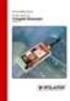 Wilarm 2 és 3 távjelző GSM modulok felhasználói leírása Általános leírás: A készülék általános célú GSM alapú távjelző modul, amely bemeneti indítójel (pl. infravörös mozgásérzékelő) hatására képes SMS
Wilarm 2 és 3 távjelző GSM modulok felhasználói leírása Általános leírás: A készülék általános célú GSM alapú távjelző modul, amely bemeneti indítójel (pl. infravörös mozgásérzékelő) hatására képes SMS
Készítsen négy oldalas prezentációt egy vállalat bemutatására!
 1. feladat Készítsen négy oldalas prezentációt egy vállalat bemutatására! 1. A prezentáció háttere világoskék színű legyen, átlósan le árnyékolással. 2. Az első dia bal oldalán, felül a cég neve olvasható:
1. feladat Készítsen négy oldalas prezentációt egy vállalat bemutatására! 1. A prezentáció háttere világoskék színű legyen, átlósan le árnyékolással. 2. Az első dia bal oldalán, felül a cég neve olvasható:
Fekete-Fehér és Színes Képosztók Használati Leírás
 Fekete-Fehér és Színes Képosztók Használati Leírás Mielőtt az eszköz használatát megkezdené, kérem, figyelmesen olvassa el a leírást! Tartalom jegyzék 1. Fekete-Fehér képosztók tulajdonságai 2. Színes
Fekete-Fehér és Színes Képosztók Használati Leírás Mielőtt az eszköz használatát megkezdené, kérem, figyelmesen olvassa el a leírást! Tartalom jegyzék 1. Fekete-Fehér képosztók tulajdonságai 2. Színes
Erste MobilBank Felhasználói kézikönyv
 Erste MobilBank Felhasználói kézikönyv Tartalom 1. Az Erste MobilBank alkalmazásról... 2 2. Felhasználási feltételek... 3 2.2. Ügyfélkör... 3 3. Az alkalmazás letöltése és használata... 4 3.1. Alkalmazás
Erste MobilBank Felhasználói kézikönyv Tartalom 1. Az Erste MobilBank alkalmazásról... 2 2. Felhasználási feltételek... 3 2.2. Ügyfélkör... 3 3. Az alkalmazás letöltése és használata... 4 3.1. Alkalmazás
Sms 504c (504c - 575d)
 Sms 504c (504c - 575d) SMS alapú 4ki-, és 4bemenetes modul Az Sms-504c egy távjelzésre és távműködtetésre kifejlesztett ipari GSM alapú interface modul, amely 4 db egymástól független, optocsatolt bemenettel,
Sms 504c (504c - 575d) SMS alapú 4ki-, és 4bemenetes modul Az Sms-504c egy távjelzésre és távműködtetésre kifejlesztett ipari GSM alapú interface modul, amely 4 db egymástól független, optocsatolt bemenettel,
NOBO GSM Z3 modul használati útmutató
 NOBO GSM Z3 modul használati útmutató GSM alapú elektromos fűtőtestvezérlő és távkapcsoló modul 1) Általános tájékoztató A NOBO GSM Z3 modul elektromos fűtőtestek távműködtetésre hőmérséklet távmérésre
NOBO GSM Z3 modul használati útmutató GSM alapú elektromos fűtőtestvezérlő és távkapcsoló modul 1) Általános tájékoztató A NOBO GSM Z3 modul elektromos fűtőtestek távműködtetésre hőmérséklet távmérésre
Felhasználói útmutató Dahua gyártmányú digitális képrögzítő eszközökhöz
 Felhasználói útmutató Dahua gyártmányú digitális képrögzítő eszközökhöz 1 Bejelentkezés Alapesetben, a fent látható 888888 vagy admin felhasználóval illetve az elsőnél 888888 a másodiknál admin jelszóval
Felhasználói útmutató Dahua gyártmányú digitális képrögzítő eszközökhöz 1 Bejelentkezés Alapesetben, a fent látható 888888 vagy admin felhasználóval illetve az elsőnél 888888 a másodiknál admin jelszóval
